Belgien¶
Die belgische Gehaltsabrechnung verstehen¶
Übersicht¶
Die Bereitstellung einer klaren und transparenten Gehaltsabrechnung für Mitarbeiter ist für die Einhaltung von Vorschriften und die Mitarbeiterzufriedenheit von entscheidender Bedeutung. In diesem Leitfaden wird erklärt, wie eine belgische Gehaltsabrechnung zu interpretieren ist, und es werden die wichtigsten Komponenten erläutert, die sich auf die Gehaltsberechnung und die Abzüge auswirken.
Allgemeine Informationen¶
Der erste Abschnitt der Gehaltsabrechnung enthält die allgemeinen Angaben des Mitarbeiters. Es ist wichtig, die Richtigkeit des Personenstands und die Anzahl der Personen zu Lasten zu überprüfen, da diese Faktoren die Steuerberechnung beeinflussen. Arbeitgeber können über ihren internen Gehaltskonfigurator oder ihre Mitarbeiterprofilverwaltungssysteme sicherstellen, dass Aktualisierungen vorgenommen werden.

Arbeitseinträge¶
In diesem Abschnitt werden Urlaubsanträge und ihre Auswirkungen auf das Gehalt erläutert. Das Grundgehalt bleibt in der Regel konstant, es sei denn, es wird unbezahlter Urlaub genommen. Wenn ein Mitarbeiter unbezahlten Urlaub, Elternzeit oder eine unerwartete Abwesenheit in Anspruch nimmt, werden die entsprechenden Abzüge im Gehalt berücksichtigt.

Berechnung der Personalabrechnung¶
Der Kern der Gehaltsabrechnung besteht aus verschiedenen Gehaltsbestandteilen, Abzügen und Leistungen. Nachfolgend sind die wichtigsten Elemente aufgeführt:
Vorteile jeglicher Art: Sachleistungen (z. B. ein Mobiltelefon- oder Internetabonnement oder ein Laptop) sind gegebenenfalls steuerpflichtig und wirken sich auf das Nettoentgelt aus.
Wenn ein Firmenwagen zur privaten Nutzung zur Verfügung gestellt wird, wird dem Gehalt des Mitarbeiters eine steuerpflichtige Leistung (VJA) hinzugefügt. Dieser Betrag hängt von folgenden Faktoren ab:
Dem Katalogwert und dem Alter des Fahrzeugs
Den CO2-Emissionen des Fahrzeugs
Dieser Vorteil unterliegt der Quellensteuer und wird später im Personalabrechnungsprozess angepasst.
Sozialversicherungsbeiträge: Ein obligatorischer Abzug von 13,07 % vom Bruttogehalt wird an das Landesamt für Soziale Sicherheit (LASS) abgeführt. Dies umfasst:
Renten: 7,5 %
Krankenversicherung für Pflege: 3,55 %
Krankenversicherung für Leistungen: 1,15 %
Arbeitslosigkeit: 0,87 %
Zusätzlich zahlt der Arbeitgeber im Durchschnitt 25 % der Arbeitgeberbeiträge an das Landesamt für Soziale Sicherheit.
Beschäftigungsbonus: Eine Ermäßigung der Arbeitnehmerbeiträge auf der Grundlage des Bruttogehalts, die ausläuft, wenn das Gehalt einen bestimmten Schwellenwert überschreitet.
Quellensteuern: Die Quellensteuersätze werden jährlich vom FÖD Finanzen überarbeitet.
Der Steuerbetrag variiert je nach:
Bruttogehalt
Familienstand (verheiratet, gesetzlich zusammenlebend oder ledig)
Haushaltszusammensetzung (Kinder oder andere Personen zu Lasten)
Dies dient als Vorauszahlung auf die Berufseinkommensteuer.
Ermäßigung der Quellensteuer: Eine Ermäßigung auf der Grundlage des Bruttogehalts, die ignoriert wird, wenn das Gehalt einen bestimmten Betrag übersteigt.
Sondersozialversicherungsbeitrag: Eine einkommensabhängige Steuer, die für alle sozialversicherungspflichtigen Arbeitnehmer gilt.
Abzug von Mahzeitschecks: Mitarbeiter erhalten Mahlzeitschecks im Wert von beispielsweise 8 € pro Arbeitstag, wobei:
Der Arbeitgeber zahlt 6,91 €
Der Arbeitnehmer zahlt 1,09 €
Example
5 gearbeitete Tage –> Abzug von 5,45 € (\(5\times\text{€}1.09\))
22 gearbeitete Tage –> Abzug von 23,98 € (\(22\times\text{€}1.09\))
Abweichungen in diesem Abzug haben einen Einfluss auf das monatliche Nettogehalt.
Repräsentationsgebühren: Eine optionale Nettogehalt-Komponente, die in zwei Teilen zugeteilt wird:
Ein Festanteil, unabhängig von den Arbeitsstunden
Ein anteiliger Betrag, angepasst an Teilzeitpläne
Nettogehalt: Der Endbetrag, der nach Abzügen auf das Bankkonto des Mitarbeiters eingezahlt wird.
Dezemberzahlung¶
Warum eine Dezemberabrechnung?¶
Ein Arbeitgeber muss einem Arbeitnehmer im Dezember unter zwei Bedingungen ein Urlaubsgeld zahlen:
Wenn der Arbeitnehmer seine Arbeitszeit während des Urlaubsjahres reduziert hat.
Wenn der Arbeitnehmer nicht alle seine Urlaubstage vor Jahresende nehmen kann.
Grundsätzlich müssen Arbeitgeber dafür sorgen, dass ihre Mitarbeiter ihren Jahresurlaub vor dem 31. Dezember nehmen. Allerdings können bestimmte Umstände dazu führen, dass Mitarbeiter nicht alle ihre Urlaubstage nutzen können. In diesen Fällen muss der Arbeitgeber das einfache Urlaubsgeld für die ungenutzten Tage vor Jahresende zahlen. Darüber hinaus hat der Mitarbeiter Anspruch auf das doppelte Urlaubsgeld, wenn er diese nicht bereits früher im Jahr (in der Regel im Mai oder Juni) erhalten hat.
Reduzierung der Arbeitsstunden¶
Wenn ein Arbeitnehmer seine durchschnittliche Arbeitszeit bei demselben Arbeitgeber reduziert, muss der Arbeitgeber das Urlaubsgeld im Dezember des Jahres, in dem die Reduzierung erfolgt, so zahlen, als hätte der Arbeitnehmer das Unternehmen verlassen.
Mögliche Szenarien:
Übergang zur Halbtagsarbeit.
Teilweise Laufbahnunterbrechnung.
Thematischer Urlaub auf Teilzeitbasis.
Teilweise Rückkehr zur Arbeit nach einer vollständigen Arbeitsunfähigkeit.
Die Abrechnung wird auf der Grundlage des Einkommens des vorherigen Urlaubsjahres berechnet und umfasst:
Einfaches Urlaubsgeld: 7,67 % des Jahresbruttogehalts des Vorjahres, einschließlich eines fiktiven Gehalts für gleichgestellte Unterbrechungstage, abzüglich des bereits während des Urlaubsjahres gezahlten einfachen Urlaubsgeldes.
Doppeltes Urlaubsgeld: 7,67 % des Jahresbruttogehalts des Vorjahres, einschließlich eines fiktiven Gehalts für gleichgestellte Unterbrechungstage, abzüglich des bereits während des Urlaubsjahres gezahlten doppelten Urlaubsgeldes.
Wenn alle Urlaubstage vor der Arbeitszeitverkürzung genommen wurden, ist keine zusätzliche Berechnung erforderlich.
Urlaubstage können nicht genutzt werden¶
In der Regel müssen alle Urlaubstage innerhalb des Urlaubsjahres genommen werden. Wenn ein Arbeitnehmer jedoch aufgrund höherer Gewalt oder bestimmter Aussetzungsgründe nicht in der Lage ist, seinen gesamten Urlaub zu nehmen, muss der Arbeitgeber bis zum 31. Dezember Folgendes zahlen:
Einfaches Urlaubsgeld für nicht genutzte Tage, basierend auf dem Dezembergehalt.
Doppeltes Urlaubsgeld, falls dieses noch nicht ausgezahlt wurde, basierend auf dem Dezembergehalt.
Zu den berechtigten Gründen gehören:
Allgemeine Krankheit oder Unfall.
Arbeitsunfall oder Berufskrankheit.
Mutter-/Vaterschaftsurlaub (umgewandelter Mutterschaftsurlaub), prophylaktischer Urlaub.
Urlaub nach Geburt, Adoption oder Aufnahme eines Pflegekinds
Elternurlaub oder Mutterschutz.
Neue Regel (in Kraft seit Ende 2024)¶
Mitarbeiter, die aus den oben genannten Gründen (außer höherer Gewalt oder Mutterschutzmaßnahmen) keinen Urlaub nehmen können, können nicht genutzte Tage bis zu 24 Monate lang übertragen. Da das Urlaubsgeld bereits im Dezember des Urlaubsjahres ausgezahlt wird, erfolgt bei Nutzung der übertragenen Tage keine zusätzliche Zahlung.
Zahlungsverpflichtungen des Arbeitgebers¶
Der Arbeitgeber muss eine ausstehende einfache Urlaubsvergütung in Höhe von 7,67 % des Bruttogehalts des Vorjahres zahlen. Eine Urlaubsvergütung bei Austritt aus dem Unternehmen auf der Grundlage des Bruttogehalts des laufenden Jahres ist jedoch nicht fällig.
Wenn ein Mitarbeiter seine Arbeitszeit reduziert und im folgenden Jahr in derselben Position weiterarbeitet, kann im Dezember eine zusätzliche Urlaubsgeldberechnung erforderlich sein.
Beispielberechnung¶
2023 arbeitet ein Mitarbeiter in Vollzeit (5 Tage pro Woche).
2014 arbeitet der Mitarbeiter bis zum 30. Juni in Vollzeit und wechselt dann in Teilzeit (5 halbe Tage pro Woche).
Der Mitarbeiter nimmt im August 2014 Urlaub im Rahmen der neuen Teilzeitregelung (20 halbe Tage über 4 Wochen).
Er erhält ein einfaches Urlaubsgeld für 20 halbe Tage und ein doppeltes Urlaubsgeld in Höhe von 92 % des Monatsgehalts.
Im Dezember 2014 erhält der Mitarbeiter zusätzliche einfache (7,67 %) und doppelte (7,67 %) Urlaubsgelder auf der Grundlage des Bruttogehalts von 2013 abzüglich der zuvor gezahlten Beträge.
Wenn der Mitarbeiter 2015 weiterhin in Teilzeit arbeitet, erhält er Urlaub auf der Grundlage der Teilzeitstunden plus 5 Vollzeit-Urlaubstage aus dem Urlaubsjahr 2014.
Eine zweite Abrechnung im Dezember 2015 umfasst zusätzliche einfache (7,67 %) und doppelte (7,67 %) Urlaubsgelder auf der Grundlage des Bruttogehalts von 2014 abzüglich zuvor gezahlter Beträge.
Konfiguration in Odoo¶
Klicken Sie auf einer klassischen im Dezember ausgestellten Gehaltsabrechnung auf die Schaltfläche Berechnung des Urlaubsgeldes für Dezember, um einen Konfigurationsassistenten zu öffnen.
Auf der Grundlage des zugewiesenen und beantragten Urlaubs wird das Einfache Urlaubsgeld N und das Doppelte Urlaubsgeld N-1 für die Dezember-Gehaltsabrechnung berechnet (und können für die manuelle Codierung bearbeitet werden). Klicken Sie zur Bestätigung auf Validieren.

Nach der Validierung werden zwei zusätzliche Eingaben auf der Gehaltsabrechnung gespeichert und die Gehaltsabrechnung wird neu berechnet, um diese neuen Vergütungen zu berücksichtigen.
Das einfache Urlaubsgeld ist in der Bruttovergütung enthalten.

Das doppelte Urlaubsgeld wird separat berechnet und in den Nettobetrag einbezogen.

Austritt: Urlaubsbescheinigung¶
Übersicht¶
Wenn in Belgien ein Mitarbeiter ein Unternehmen verlässt, ist der Arbeitgeber verpflichtet, Urlaubsbescheinigungen auszustellen. Diese Dokumente helfen dem neuen Arbeitgeber, die Urlaubsansprüche des Mitarbeiters und das fällige Urlaubsgeld zu ermitteln. Odoo erleichtert die automatische Erstellung dieser Bescheinigungen auf der Grundlage von Personalabrechnungs- und Abwesenheitsdaten.
Arten von Bescheinigungen¶
Odoo generiet zwei Arten von Urlaubsbescheinigungen:
Für das Vorjahr (N-1): Wenn der Mitarbeiter noch nicht alle Urlaubstage vom Vorjahr genommen hat.
Für das aktuelle Jahr (N): Abdeckung aller im Jahr des Austritts angesammelten Urlaubsansprüche.
Jede Bescheinigung beinhaltet Informationen wie:
Den Zeitraum, während dem der Mitarbeiter angestellt war.
Die vereinbarten Arbeitszeiten und jegliche Anpassungen.
Die Bruttobeträge der gezahlten einfachen und doppelten Urlaubsgelder.
Sozialversicherungsbeiträge, die vom Arbeitgeber bezahlt wurden.
Anzahl der bereits genommenen Urlaubstage.
Zusätzliche (europäische) Urlaubsgelder und -tage.
Berechnungslogik in Odoo¶
Odoo berechnet die Bescheinigungen auf der Grundlage der Daten der Personalabrechnung un der Urlaube. Die Hauptberechnungen beinhalten:
Datensätze aus Personalabrechnung und Abwesenheiten
Das System identifiziert die Datensätze der Personalabrechnung des Mitarbeiters für das aktuelle und die vorherige Jahr.
Es ruft validierte Urlaubsanträge und -ansprüche ab.
Berechnung der Bruttovergütung
Das Bruttojahresgehalt für das laufende und vorherigen Jahr wird aus den Datensätzen der Personalabrechnung berechnet.
Das durchschnittliche Monatsgehalt wird für Anpassungen bei unbezahltem Urlaub berechnet.
Berechnung der Urlaubstage
Die Anzahl der im laufenden Jahr genommenen und zugewiesenen Urlaubstage wird ermittelt.
Unbezahlte Urlaubstage werden separat ausgewiesen.
Berechnung der fiktiven Vergütung
Wenn unbezahlter Urlaub genommen wurde, berechnet Odoo eine fiktive Vergütungsanpassung nach folgender Formel:
\[\text{Fiktive Vergütung} = (\text{Unbezahlte Urlaubstage} \times \text{Durchschnittliches Monatsgehalt} \times 3) \div (13 \times 5)\]
Erstellung der endgültigen Bescheinigung
Odoo erstellt einen Personalabrechnungseintrag mit dem fälligen Urlaubsgeld.
Die Bescheinigung wird generiert und kann gedruckt oder exportiert werden.
Zwei Gehaltsabrechnungen werden erstellt:
Gehaltsabrechnung des aktuellen Jahres (
termination_payslip_n)Diese Gehaltsabrechnung deckt den letzten Gehaltszeitraum des Mitarbeiters im Jahr der Beendigung des Arbeitsverhältnisses ab.
Gehaltsabrechnung für das Vorjahr (
termination_payslip_n1)Die Gehaltsabrechnung enthält den Geldbetrag, der aus dem nicht in Anspruch genommenen Urlaub des Vorjahres umgerechnet wurde.
Jede Gehaltsabrechnung wird unter Verwendung der entsprechenden Personalabrechnungsstruktur erstellt, um korrekte Berechnungen für alle Ansprüche und Abzüge sicherzustellen.
Vor der Berechnung der Abschlusszahlung sammelt das System die erforderlichen Personalabrechnungsdaten:
Berechnung des jährliche Bruttogehalts
Zur Schätzung des jährlichen Bruttogehalts des Mitarbeiters sucht das System nach der aktuellsten validierten monatlichen Gehaltsabrechnung. Wird eine Gehaltsabrechnung gefunden, wird das Bruttogehalt aus dieser Gehaltsabrechnung mit 12 multipliziert, um eine jährliche Schätzung zu erhalten. Wenn keine Gehaltsabrechnung vorhanden ist, wird das jährliche Bruttogehalt auf null gesetzt.
Europäischer Urlaubsausgleich
Das System ruft alle europäischen Urlaubstage (LEAVE216) ab, die der Mitarbeiter im laufenden Jahr genommen hat. Anschließend berechnet es den Gesamtbetrag, der für diese Urlaubstage gezahlt wurde, und legt fest, wie viel abgezogen werden soll.
Der Abzug erfolgt nach folgenden Grundsätzen:
Wenn ein Mitarbeiter europäischen Urlaub (zusätzliche Urlaubstage) genommen hat, muss der im Voraus gezahlte Betrag zurückgefordert werden.
Der Ausgleich wird:
Entweder vom doppelten Urlaubsgeld (85 %) des nächsten Jahres abgezogen.
Oder, wenn der Mitarbeiter das Unternehmen verlässt, von der letzten Gehaltsabrechnung abgezogen.
Wenn Urlaub genommen wurde, muss die Kündigungsbescheinigung Folgendes enthalten:
Die Anzahl der bereits gewährten europäischen Urlaubstage.
Die Bruttovergütung für diese Tage.
Um Fairness zu gewährleisten, prüft das System zunächst, ob bereits ein Abzug im Rahmen des doppelten Urlaubsgeldes vorgenommen wurde. Wenn dies der Fall ist, wird nur der verbleibende Betrag von der letzten Gehaltsabrechnung abgezogen.
Sobald die erforderlichen Werte ermittelt wurden, werden sie in der Gehaltsabrechnung als zusätzliche Personalabrechnungseingaben erfasst:
Bruttogehaltsreferenz: Enthält den endgültigen Gehaltsbetrag zuzüglich fiktiver Vergütungen.
+Abzug der europäischen Urlaubstage*: Zieht die zuvor gezahlten Beträge für europäische Urlaubstage ab.
Sonstige Eingaben: Weist genommene Abwesenheiten, steuerpflichtige Beträge und ausstehende Ansprüche zu.
Nach der Festlegung dieser Werte berechnet das System die Gehaltsabrechnung, um sicherzustellen, dass alle Abzüge und Zahlungen korrekt angewendet werden.
Durch diesen Prozess wird sichergestellt, dass die endgültige Kündigungsabrechnung alle Gehaltsbestandteile berücksichtigt, einschließlich jährliches Bruttogehalt, Ausgleich europäischer Urlaubstage und alle unbezahlten Ansprüche. Odoo ruft frühere Gehaltsabrechnungen und Abwesenheitseinträge ab, um die Einhaltung der belgischen Lohnbuchhaltungsvorschriften sicherzustellen.
Durch die Automatisierung dieses Prozesses minimiert Odoo manuelle Eingaben, reduziert Fehler und stellt sicher, dass die Mitarbeiter die korrekten Abfindungszahlungen erhalten.
Wie funktioniert das in Odoo?¶
Um in Odoo auf den Prozess für Urlaubsbescheinigungen zuzugreifen, gehen Sie zur Ansicht des Mitarbeiterformulars und klicken Sie auf auf (Aktion) und dann auf Austritt: Urlaubsbescheinigung oder navigieren Sie zu .
Im angezeigten Assistenten sehen Sie alle Gehaltsabrechnungen des aktuellen und des letzten Jahres, die Abwesenheitsanträge und die Urlaubsansprüche. Sie können auch den unbezahlten Urlaub angeben, den Sie auf dieser Urlaubsbescheinigung angeben möchten.
Wenn Sie fertig sind, klicken Sie auf die Schaltfläche Urlaubsbescheinigungen validieren und berechnen. Für jeden berücksichtigten Zeitraum (N und N-1) werden zwei Gehaltsabrechnungen erstellt.
Nach der Validierung werden zwei .pdf-Dokumente generiert. Eine klassische Gehaltsabrechnung und eine Urlaubsbescheinigung für den zukünftigen Arbeitgeber.
Example




In unserem Beispiel hat der Mitarbeiter im N-Jahr auch einen europäischen Urlaub genommen.
Für das Jahr N-1 können Sie sehen, dass alle gesetzlichen Urlaubstage genommen wurden.


Für das Jahr N können Sie auch die Anzahl der zusätzlichen Urlaubstage (europäisch) sehen und bereits genommene gesetzliche Urlaubstage werden ebenfalls berücksichtigt.


Wichtige Notizen¶
Durch die Nutzung der automatischen Generierung von Bescheinigungen von Odoo können Unternehmen die Einhaltung der belgischen Arbeitsgesetze sicherstellen und gleichzeitig den manuellen Verwaltungsaufwand reduzieren.
Wichtig
Die Funktion ist nur für in Belgien registrierte Unternehmen verfügbar.
Wenn die Kündigungsfrist für einen Mitarbeiter nicht festgelegt ist, fordert Odoo diese Information an.
Arbeitgeber müssen sicherstellen, dass Urlaubsbescheinigungen vorgelegt werden, bevor der Arbeitnehmer sie bei seinem neuen Arbeitgeber oder dem LfA einreichen muss.
Austritt: Kündigungsfrist und Kündigungsgebühren¶
In dieser Dokumentation wird erklärt, wie der Prozess des Mitarbeiteraustritts in der App funktioniert, wobei der Schwerpunkt auf der Berechnung der Kündigungsfrist und der Abfindung liegt, wenn der Mitarbeiter seine Kündigungsfrist nicht einhält.
Übersicht¶
Dieses Modul hilft bei der Verwaltung von Mitarbeiteraustritten, indem es die korrekte Kündigungsfrist auf der Grundlage der Betriebszugehörigkeit, der Austrittsgründe und der spezifischen Landesvorschriften (Belgien) ermittelt. Es berechnet auch die Abfindung, wenn der Mitarbeiter während seiner Kündigungsfrist nicht arbeitet.
Hauptfunktionen¶
Automatische Berechnung der Start- und Enddaten der Kündigungsfrist.
Berücksichtigung von gesetzlichen Feiertagen und unternehmensspezifischen Zeitplänen.
Berechnung der Abfindung auf der Grundlage von Unternehmensrichtlinien und staatlichen Vorschriften.
Generierung einer abschließenden Gehaltsabrechnung einschließlich Kündigungsgebühren.
Berechnung der Kündigungsfrist¶
Die Kündigungsfrist hängt von mehreren Faktoren ab:
der Dauer der Betriebszugehörigkeit des Mitarbeiters im Unternehmen.
dem Grund für den Austritt (Kündigung, Entlassung, Ruhestand usw.).
der Frage, ob der Mitarbeiter während der Kündigungsfrist arbeitet oder nicht.
Die Höhe des Gehalts vor dem 1. Januar 2014 (in einigen Fällen).
Die Kündigungsfrist beginnt am ersten Montag nach dem Austrittsdatum, es sei denn, es gilt eine bestimmte Regel (z. B. eine obligatorische Wartezeit von drei Tagen bei bestimmten Entlassungen).
Regeln für die Kündigungsdauer¶
Die folgende Tabelle zeigt die Dauer der Kündigungsfrist basierend auf der Dauer der Betriebszugehörigkeit:
Für gekündigte Mitarbeiter¶
Dienstalter (Monate) |
Kündigungsfrist (Wochen) |
|---|---|
0 - 3 |
1 |
3 - 6 |
2 |
6 - 12 |
3 |
12 - 18 |
4 |
18 - 24 |
5 |
24 - 48 |
6 |
48 - 60 |
7 |
60 - 72 |
9 |
72 - 84 |
10 |
84 - 96 |
12 |
96+ |
13 |
Für entlassene Mitarbeiter¶
Dienstalter (Monate) |
Kündigungsfrist (Wochen) |
|---|---|
0 - 3 |
1 |
3 - 4 |
3 |
4 - 5 |
4 |
5 - 6 |
5 |
6 - 9 |
6 |
9 - 12 |
7 |
12 - 15 |
8 |
15 - 18 |
9 |
18 - 21 |
10 |
21 - 24 |
11 |
24 - 36 |
12 |
36 - 48 |
13 |
48 - 60 |
15 |
60 - 72 |
18 |
72 - 84 |
21 |
84 - 96 |
24 |
96 - 108 |
27 |
108 - 120 |
30 |
120 - 132 |
33 |
132 - 144 |
36 |
144 - 156 |
39 |
156 - 168 |
42 |
168 - 180 |
45 |
180 - 192 |
48 |
192 - 204 |
51 |
204 - 216 |
54 |
216 - 228 |
57 |
228 - 240 |
60 |
240 - 252 |
62 |
252 - 264 |
63 |
264 - 276 |
64 |
276 - 288 |
65 |
288+ |
66+ |
Sonderfall: Mitarbeiter, dir vor 2014 eingestellt wurden¶
Für Mitarbeiter, die vor dem 1. Januar 2014 eingestellt wurden, wird die Kündigungsfrist in zwei Teile unterteilt:
Teil 1: Dienstalter vor dem 31. Dezember 2013¶
Niedrigeres Beschäftigungsniveau (Jahresbruttogehalt ≤ 32 254 €) Die Kündigungsfrist beträgt 3 Monate für die ersten 5 Jahre der Betriebszugehörigkeit und erhöht sich um 1,5 Monate pro zusätzlichem Jahr.
Höheres Beschäftigungsniveau (Jahresbruttogehalt > 32 254 €): Die Kündigungsfrist beträgt 1 Monat pro angefangenem Dienstjahr, mindestens jedoch 3 Monate.
Teil 2: Dienstalter ab dem 1. Januar 2014¶
Die Standard-Kündigungsfristen von 2014 gelten für Dienstalter, das nach diesem Datum erreicht wurde.
Die Gesamtkündigungsfrist ist die Summe beider Fristen, die separat berechnet werden.
Berechnung der Abfindung¶
Wenn ein Mitarbeiter seine Kündigungsfrist nicht einhält, wird die Abfindung auf folgender Grundlage berechnet:
Die Restlaufzeit der Kündigungsfrist.
Das letzte Gehalt des Mitarbeiters.
Zusätzliche Vergütung wie Boni, Aktienoptionen und Versicherungsbeiträge.
Die Abfindung setzt sich zusammen aus:
Dem aktuellen Gehalt, das entweder der vollen Kündigungsfrist, die normalerweise eingehalten werden sollte, oder dem verbleibenden Teil davon entspricht.
Während des Vertrags erhaltene Leistungen (z. B. Mahlzeitschecks, Firmenwagen, Mobiltelefonnutzung).
Das aktuelle Gehalt wird wie folgt ermittelt:
Das monatliche Bruttogehalt des Mitarbeiters zum Zeitpunkt der Entlassung.
Alle wiederkehrenden Boni, mit Ausnahme von einmaligen Boni (z. B. Schichtzulage, Betriebszugehörigkeitsbonus).
Zusätzliche Vergütung für Überstunden, die über einen längeren Zeitraum geleistet wurden.
Variables Gehalt (Durchschnitt der letzten zwölf Monate).
Das System generiert automatisch eine Abrechnung bei Beendigung des Arbeitsverhältnisses, die diese Berechnungen enthält, und stellt so die Einhaltung der belgischen Arbeitsgesetze sicher.
Wie funktioniert das in Odoo?¶
Um in Odoo auf den Austrittsprozess zuzugreifen, gehen Sie zur Ansicht des Mitarbeiterformulars und klicken Sie auf auf (Aktion) und dann auf Austritt: Kündigungsfrist und Gehaltsabrechnung oder navigieren Sie zu .
Wählen Sie im angezeigten Assistenten den Grund für den Austritt aus, geben Sie eine Beschreibung des Austritts ein und geben Sie das Kündigungsdatum an. Das Dienstalter des Mitarbeiters wird auf der Grundlage seiner Vertragshistorie berechnet und die Kündigungsfrist wird entsprechend festgelegt. Sie können auch angeben, ob der Mitarbeiter während der Kündigungsfrist arbeiten wird.

Wenn der Mitarbeiter während der Kündigungsfrist arbeitet, fallen keine Kündigungsgebühren an und die Kündigungsfrist wird auf dem Formular des Mitarbeiters vermerkt. Klicken Sie auf die Schaltfläche Validieren.
Bemerkung
Wenn der Mitarbeiter nur teilweise oder gar nicht arbeitet, erstellt und berechnet der Assistent eine Gehaltsabrechnung für die Kündigungsgebühren. Klicken Sie auf die Schaltfläche Validieren und Kündigungsgebühren berechnen.
Die Gehaltsabrechnung berücksichtigt alle Gehälter und Leistungen, die der Mitarbeiter im Laufe eines Jahres erhalten hätte, um eine virtuelle Jahresvergütung zu berechnen. Dieser Betrag wird dann auf der Grundlage der Kündigungsfrist anteilig berechnet, um ihn in ein Bruttogehalt umzuwandeln.
Eine detaillierte Zusammenfassung wird auf der Gehaltsabrechnung aufgeführt.
Example


Abschluss¶
Dieses Modul vereinfacht den Austrittsprozess durch klare und automatische Berechnungen der Kündigungsfrist und der Abfindung. Es hilft der Personalabteilung, die Einhaltung von Vorschriften sicherzustellen und den Austrittsprozess für Mitarbeiter zu optimieren.
DIMONA¶
Was ist die Dimona?¶
Verpflichtung¶
Alle Arbeitgeber, sowohl im öffentlichen als auch im privaten Sektor, sind verpflichtet, dem Landesamt für Soziale Sicherheit (LSS) den Ein- und Austritt ihres Personals elektronisch zu melden (Königlicher Erlass vom 5. November 2002).
Dies umfasst die sofortige Meldung der Beschäftigung, auch bekannt als DIMONA (Déclaration Immédiate - Onmiddellijke Aangifte - Unmittelbare Beschäftigung). Ziel ist es, die Sozialversicherungsträger unverzüglich über den Beginn und das Ende eines Arbeitsverhältnisses zwischen dem Arbeitnehmer und dem Arbeitgeber zu informieren.
Die vom Arbeitgeber eingereichten und vom LSS sofort überprüften Meldungen werden in eine Datenbank namens Personalakte eingegeben. Der Arbeitgeber kann in einer sicheren Umgebung darauf zugreifen. Es gibt zahlreiche Suchkriterien: Sie können auf Merkmalen und Kombinationen verschiedener basieren.
Die Nichteinhaltung dieser Meldepflicht kann zu strafrechtlichen Sanktionen gemäß Artikel 181 des Sozialstrafgesetzbuches führen.
Darüber hinaus schuldet der Arbeitgeber dem LSS im Falle einer unterlassenen Meldung einen Solidaritätsbeitrag.
Konzept und Terminologie¶
Beziehung zwischen Arbeitnehmer und Arbeitgeber¶
Die Beziehung zwischen dem „Arbeitgeber“ und „Arbeitnehmer“. Diese Beziehung umfasst stabile Daten (Unternehmensnummer, Nationalregisternummer und Erkennungsnummer der sozialen Sicherheit (ENSS) des Arbeitnehmers, Startdatum der Beziehung und optional Enddatum), die auch bei Erstellung, Schließung, Änderung oder Abbruch eines Zeitraums beibehalten werden. Diese Beziehung beginnt mit der ersten Einstellung des Arbeitnehmers und endet mit dem Ende seiner letzten Beschäftigung. In der Personalakte bilden die „Arbeitgeber-Arbeitnehmer“-Beziehungen die erste Abfrageebene. Die zweite Ebene umfasst alle Dimona-Zeiträume.
Dimona-Zeitraum¶
Mit jeder IN-Meldung, also zu Beginn jeder neuen Beschäftigung, wird ein Zeitraum erstellt. Er wird durch ein Austrittsdatum am Ende jeder Beschäftigung geschlossen. Die Arbeitgeber-Arbeitnehmer-Beziehung wird dagegen bis zum Ende der letzten Beschäftigung aufrechterhalten. Innerhalb derselben Arbeitgeber-Arbeitnehmer-Beziehung können mehrere Dimona-Zeiträume aufeinander folgen oder nicht.
Alle Änderungen, die durch eine OUT-Meldung, eine Änderung (UPDATE) oder eine Stornierung (CANCEL) entstehen, erfolgen auf dieser zweiten Ebene.
Dieser Dimona-Zeitraum wird durch eine „Nummer des Zeitraums“ identifiziert. Sie wird jeder IN-Meldung zugewiesen und stellt den eindeutigen Identifikationsschlüssel eines Zeitraums für die Einreichung von OUT-, Änderungs- oder Stornierungsmeldungen dar.
Dimona-Nummer¶
Eine eindeutige Nummer, die vom LSS jeder Dimona-Meldung (IN, OUT, UPDATE, CANCEL usw.) zugewiesen wird. Bei einer IN-Meldung handelt es sich um die Nummer des Zeitraums. Wenn Meldungen per Dateiübertragung eingereicht werden, werden mehrere Dimona-Nummern erstellt: eine Nummer pro Beschäftigungsverhältnis, das in der strukturierten Nachricht enthalten ist.
Dimona-Merkmale¶
Pflichtangaben einer Dimona-Meldung. Es gibt vier: die Nummer des Wirtschaftszweigs, die Art des Arbeitnehmers, die Untereinheit (für bestimmte Arbeitgeber des öffentlichen Sektors reserviert) und den Benutzer (für Zeitarbeiter). Merkmale sind immer mit einem Zeitraum verknüpft. Bei unterschiedlichen Merkmalen können mehrere Zeiträume nebeneinander bestehen.
Empfangsbestätigung¶
Bestätigt Webnutzern, dass die Meldung eingegangen ist (wird sofort auf dem Bildschirm angezeigt).
Anerkennung des Belegs¶
Elektronische Meldung für Massenversender, die angibt, ob die Datei für das LSS verwendbar ist. Diese „Anerkennung des Belegs“ enthält die Ticketnummer (Datei-Identifikationsnummer) und den Dateistatus: akzeptiert oder abgelehnt, je nachdem, ob die Datei lesbar ist oder nicht.
Benachrichtigung¶
Elektronische Nachricht mit Rückmeldung zur Bearbeitung der Meldung. Die Benachrichtigung ist das unmittelbare Ergebnis der formalen und inhaltlichen Prüfungen. Es gibt drei Arten von Benachrichtigungen: positiv (Dimona akzeptiert), negativ (Dimona abgelehnt) oder vorläufig (nur bei Problemen mit der Identifizierung des Arbeitnehmers). Auf die vorläufige Benachrichtigung folgt immer eine positive oder negative Benachrichtigung.
Bei der Meldung von Studierenden im Rahmen eines Studentenvertrags (STU) enthält die Meldung auch eine Warnung, wenn der Studierende für mehr als 475 Stunden gemeldet ist. Wenn die Meldung über einen sicheren Kanal erfolgt ist, wird die genaue Anzahl der zu viel gemeldeten Tage mitgeteilt.
Bei der täglichen Meldung von Gelegenheitsarbeitern im Gastgewerbe enthält die Benachrichtigung auch eine Warnung, wenn der Arbeitnehmer für mehr als 50 Tage und/oder für die Arbeitgeberquote gemeldet wird, wenn mehr als 100 Tage Gelegenheitsarbeit gemeldet wurden.
Nach Erhalt dieser Mitteilung haben Sie fünf Werktage Zeit, um die Richtigkeit der darin genannten Daten anzufechten. Nach Ablauf dieser Frist gelten diese Daten als endgültig. Bei Streitigkeiten wenden Sie sich bitte an den Eranova-Kundendienst (Tel.: 02 511 51 51, E-Mail: contactcenter@eranova.fgov.be).
Bitte beachten Sie, dass der Arbeitgeber keine Benachrichtigung erhält, wenn er einem zugelassenen Sozialsekretariat oder einem „Full Service“-Sekretariat angeschlossen ist. In diesem Fall werden die Benachrichtigungen elektronisch an das Sozialsekretariat oder das „Full Service“-Sekretariat übermittelt, auch für Erklärungen, die der Arbeitgeber persönlich eingereicht hat. Der Arbeitgeber hat jedoch Zugriff auf die Personalakte, in der er alle Daten einsehen kann.
Kanäle¶
Die Dimona-Meldung muss in Form einer elektronischen Nachricht über einen der folgenden Kanäle eingereicht werden:
Web
Personalakte
Dateiübertragung
Webdienst (REST)
Dimona Mobile
Die Wahl eines Kanals gegenüber einem anderen hat keine Auswirkungen auf die Meldung. Sie können den Kanal daher frei wählen.
Änderungen an der Meldung können ebenfalls über jeden dieser vier Kanäle vorgenommen werden. Der Kanal, über den die ursprüngliche Meldung eingereicht wurde, spielt keine Rolle.
Eine Dimona-Meldung kann nicht per SMS eingereicht werden.
Dimona in Odoo¶
Manuell¶
Wenn Sie in Odoo die Lokalisierung für die belgische Personalabrechnung installiert haben, wird, sobald Sie einen Vertrag in die laufende Phase versetzt haben, eine Aktivität für den zuständigen Mitarbeiter der Personalabteilung erstellt, der die Dimona für heute mit dem korrekten Link zur Dimona-Plattform (dem im Abschnitt „Kanäle“ dieses Artikels erwähnten Webkanal) eingeben muss.

Automatisch¶
Wenn Sie in Odoo die Lokalisierung für die belgische Personalabrechnung installiert haben, können Sie auch das Modul Belgien – Personalabrechnung – Dimona installieren. Mit diesem Modul können Sie die vier Hauptaktionen ausführen, die in Dimona erforderlich sind (siehe Abschnitt 1 dieses Artikels):
Dimona öffnen
Dimona aktualisieren
Dimona schließen
Dimona stornieren
Diese Aktionen beantworten die verschiedenen Anwendungsfälle, die in Abschnitt 1 erläutert wurden.
Vertrags- und Mitarbeiterdaten¶
Im Wesentlichen werden die Vertrags- und Mitarbeiterdaten überprüft, die für die Erstellung, Aktualisierung, den Abschluss oder die Stornierung erforderlich sind.
Fehlerbehandlung¶
Wenn einige Informationen fehlen oder falsch konfiguriert sind, gibt das System Fehler zurück und Sie können Korrekturmaßnahmen ergreifen, um sicherzustellen, dass Ihre Dimona korrekt gesendet, aktualisiert, abgeschlossen oder storniert wird.
Synchronisationsstatus¶
Der Synchronisationsstatus und Fehler werden im Chatter des Vertrags angezeigt.
Geplante Aktion¶
Schließlich überprüft der Cron-Job täglich alle Verträge mit dem Status „Dimona ausstehend“ und löst die erforderlichen Aktionen aus, um den „Dimona“-Status entsprechend zu aktualisieren.
Technische Konfiguration (außerhalb von Odoo)¶
Was die technische Konfiguration betrifft, so ist alles in den Modulinformationen mit allen technischen Voraussetzungen beschrieben. Wenn Ihr Kunde oder Partner weitere Unterstützung benötigt, muss er sich an seine IT-Abteilung oder Ansprechpartner wenden, da dies nicht Teil der Odoo-Konfiguration ist.
Funktionale Konfiguration (innerhalb von Odoo)¶
Navigieren Sie aus Ansicht der Odoo-Konfiguration zu und konfigurieren Sie im Abschnitt Belgische Lokalisierung für LSS Folgendes:
LSS-Unternehmens-ID: Umsatzsteuer-Identifikationsnummer des Unternehmens
Registrierungsnummer: 9-stelliger Code, der vom LSS (ONSS - RSZ) vergeben wurde
DMFA-Arbeitgeberklasse: 3-stelliger Code, der vom LSS (ONSS - RSZ) vergeben wurde
LSS-Absendernummer: Nicht obligatorisch (weitere Informationen finden Sie in der technischen Dokumentation des Moduls)
PEM-Zertifikat, PEM-Passphare, KEY-Datei: Weitere Informationen finden Sie in der Modulinformation
DmfA – Multifunktionale Erklärung¶
Übersicht¶
DmfA steht für „Déclaration Multifonctionnelle“ oder „Multifunctionele Aangifte“ bzw. „Multifunktionelle Erklärung“. Sie ersetzt seit dem ersten Quartal 2003 die vierteljährliche LSS-Meldung. Mit dieser Meldung übermitteln Arbeitgeber Gehalts- und Arbeitszeitdaten ihrer Mitarbeiter.
Diese Daten werden so verarbeitet, dass alle Sozialversicherungsträger mit denselben Informationen arbeiten können. Die Erklärung wird als „multifunktional“ bezeichnet, da sie nicht nur für die Berechnung und Reduzierung von Sozialversicherungsbeiträgen verwendet wird, sondern auch als Datenquelle für Institutionen, die Sozialversicherungsrechte und -leistungen verwalten.
Folgende Sektoren nutzen die DmfA-Daten:
Krankenversicherung
Leistungen bei Arbeitslosigkeit
Renten
Berufsrisiken (Fedris)
Familienzulagen
Jahresurlaub
Alle beim LSS registrierten Arbeitgeber müssen eine DmfA-Erklärung einreichen.
Beziehung mit Dimona und MRS¶
DmfA ist eng mit zwei weiteren verpflichtenden Erklärungen verbunden:
Dimona (unmittelbare Meldung)¶
Dimona erfasst den Beginn und das Ende eines Arbeitsverhältnisses mit einem Mitarbeiter.
Wer reicht die DmfA-Erklärung ein?¶
Optionen für die Eigenerklärung¶
Arbeitgeber können ihre DmfA-Erklärung selbst einreichen über:
Web-Einreichung: Geeignet für Arbeitgeber mit einer geringen Anzahl an Mitarbeitern. Die Erklärungen werden direkt über das Sozialversicherungsportal eingegeben.
Sammeleinreichung: Für große Arbeitgeber oder Organisationen, die mehrere Erklärungen bearbeiten (z. B. Sozialsekretariate, Anbieter von Lohnbuchhaltungssoftware). Die Erklärungen werden per Dateiübertragung (FTP, SFTP usw.) eingereicht.
Vorteile der Web-Einreichung¶
Automatischer Zugriff auf die Mitarbeiterliste des Unternehmens: Basierend auf Dimona-Daten. Fehlt ein Mitarbeiter, muss dieser zunächst über Dimona gemeldet werden. Nach 24 Stunden wird die Mitarbeiterliste aktualisiert, sodass eine genaue DmfA-Einreichung möglich ist.
Automatische Berechnung des zu zahlenden Nettobetrags: Sobald alle erforderlichen Daten eingegeben wurden, berechnet das System den zu zahlenden Gesamtbetrag.
Ermäßigungsberechnungen: Das System berechnet die anwendbaren Ermäßigungen, mit Ausnahme der Ermäßigungen unter Code „0001“ (persönliche Beitragsermäßigung für Arbeitnehmer mit niedrigem Einkommen). Arbeitgeber müssen die entsprechenden Kästchen ankreuzen und gegebenenfalls zusätzliche Angaben machen.
Vorteile der Sammeleinreichung¶
Einreichung einer großen Anzahl Erklärungen: Ideal für Organisationen, die Personalabrechnungen mehrerer Unternehmen verwalten.
Schnelle Rückmeldung zum Annahmestatus: Arbeitgeber erhalten sofort eine Rückmeldung, ob ihre Erklärung angenommen wurde.
Fehlerberichterstattung: Das System generiert einen Bericht über festgestellte Anomalien, unabhängig vom Annahmestatus.
Automatische Korrektur von Berechnungsfehlern: Wenn möglich, werden Fehler automatisch korrigiert und die Arbeitgeber über Anpassungen benachrichtigt.
Optionen zur Einreichung durch Dritte¶
Arbeitgeber, die die DmfA nicht selbst einreichen möchten, können die Aufgabe delegieren an:
Akkreditierte Sozialsekretariate: Diese Organisationen übernehmen die Lohn- und Gehaltsabrechnung und die Meldungsaufgaben im Auftrag der Arbeitgeber.
Dienstleister: Dies können Unternehmen oder Einzelpersonen sein, mit denen der Arbeitgeber eine vertragliche Vereinbarung über die sichere Verwaltung von Personalabrechnungen getroffen hat.
Weitere Informationen zu akkreditierten Sozialsekretariaten oder Dienstleistern finden Sie in der entsprechenden offiziellen DmfA-Dokumentation.
Konfiguration¶
Die Erklärung wird unter erstellt und sollte nach mehreren erforderlichen Konfigurationsschritten ordnungsgemäß funktionieren.
Unternehmen¶
Um eine gültige DmfA-Erklärung zu erstellen, sind bestimmte unternehmens- und arbeitgeberbezogene Informationen erforderlich (unter ). Darunter:
LSS-Unternehmens-ID
LSS-Registrierungsnummer
DmfA-Arbeitgeberklasse
LSS-Zertifikat: Zertifikat für die Erstellung von Signaturdateien (erforderlich für Sammelerklärungen)
Unternehmensnummer (Steuer-Nr.)
Umsatzcode
FUS-Arbeitgebertyp (Fonds de Fermeture d’Entreprise)
Mitarbeiter¶
Außerdem muss jedem Mitarbeiter in seiner Personalakte eine gültige Arbeitsadresse zugewiesen werden, die mit einem DmfA-Code gekennzeichnet ist. Diese Betriebseinheit muss mit einer gültigen LSS-Identifikationsnummer verknüpft sein, um die Einhaltung der Meldepflichten zu gewährleisten. Wenn dies nicht ordnungsgemäß konfiguriert wird, kann es zu Fehlern bei der Einreichung der Meldung kommen.
Im Mitarbeiterformular muss die Arbeitsadresse angegeben werden.
Unter können Sie die Arbeitsadresse mit einer LSS-Identifikationsnummer verknüpfen.

Arbeitseintragsart¶
Für jede gemeldeten Arbeitseintragsart sollte ein DmfA-Code definiert werden. Geben Sie unter den DmfA-Code an.
Mögliche Konfigurationsfehler¶
Während des Prozesses der Generierung von Meldungen können Konfigurationsprobleme auftreten, die Fehler auslösen, wie z. B.:
Gekündigte Mitarbeiter ohne oder mit ungültigem Beginn/Ende der Kündigungsfrist
Ungültige ENSS-Nummer für einige Mitarbeiter
Arbeitsadressen, die nicht mit einem LSS-Identifikationscode verknüpft sind
Fehlender DmfA-Code für die Arbeitseintragsart
Andere Unstimmigkeiten in den Arbeitgeber- oder Arbeitnehmerunterlagen
Arbeitgeber sollten eine genaue Konfiguration sicherstellen, um Verzögerungen und die Ablehnung ihrer Meldungen zu vermeiden.
Online-Erklärung¶

Eine Online-Erklärung generiert eine PDF-Datei, die die allgemeinen Informationen des Unternehmens sowie alle Mitarbeiterdaten zusammenfasst, die manuell in das System eingegeben werden müssen. Dazu gehören:
Für das Unternehmen:

Für einen bestimmten Mitarbeiter:

Beschäftigungen: Arbeitspläne, Teilzeitcodes, Elternzeit, Betriebseinheit, Referenzarbeitszeiten.
Leistungen: Aggregierte Arbeitsleistung (in Tagen und Stunden) für das Quartal, kategorisiert nach Beruf und Art. Die Erfassung der Arbeitszeit in der DmfA-Erklärung gewährleistet eine genaue Berichterstattung über die Tätigkeiten der Mitarbeiter. Jeder Code entspricht einer bestimmten Art von Arbeitszeit oder Abwesenheit. Eine vollständige und detaillierte Liste der Codes finden Sie auf der offiziellen Website der Sozialen Sicherheit: socialsecurity.be
1: Alle Leistungen, die durch ein Gehalt abgedeckt sind, das den LSS-Beiträgen unterliegt, ausgenommen gesetzlicher und zusätzlicher Urlaub für Arbeitnehmer.
2: Gesetzliche Urlaubstage für Arbeitnehmer.
**3*: Zusätzliche Urlaubstage für Arbeitnehmer.
4: Ausgleichsruhetage.
5: Abwesenheitstage bei Krankheit oder Nichtberufsunfällen.
6: Urlaub für Familienmitglieder.
7: Mutter-/Vaterschaftsurlaub.
8: Streiktage.
9: Zeitweilige Arbeitslosigkeit bei Arbeitsmangel aus wirtschaftlichen Gründen.
10: Zeitweilige Arbeitslosigkeit bei Schlechtwetter.
11: Zeitweilige Arbeitslosigkeit bei höherer Gewalt.
12: Bildungsurlaub.
13: Suspendierung aus disziplinarischen Gründen.
14: Zusätzliche Urlaubstage bei Beschäftigungsbeginn oder -wiederaufnahme.
15: Flexible Urlaubstage.
Vergütungen: nach Code pro Beruf zusammengefasst:
1: Regelmäßige Gehaltsbeträge ohne bestimmte Entschädigungen.
2: Prämien und ähnliche Leistungen, die unabhängig von den tatsächlichen Arbeitstagen gewährt werden.
3: Abfindungen, ausgedrückt in Arbeitsstunden.
7: Einfaches Urlaubsgeld für ausscheidende Mitarbeiter (beitragspflichtig).
10: Persönliche Nutzung eines Firmenwagens und andere Mobilitätsleistungen.
11: Einfaches Urlaubsgeld für ausscheidende Mitarbeiter (nicht beitragspflichtig).
12: Urlaubsvorschuss, der von einem früheren Arbeitgeber gezahlt wurde (nicht beitragspflichtig).
Beiträge: Arbeitgeber- und Arbeitnehmerbeiträge, z. B.:
256: Beitrag für Asbestfonds.
255: Sonderbeitrag für Arbeitsunfälle.
495: Gesamtbeitrag des Arbeitgebers + 13,07 % Arbeitnehmerbeitrag.
809: Beitrag für Betriebsschließungsfonds.
810: Sonderbeitrag für Betriebsschließungsfonds.
831: Beitrag des Paritätischen Hilfsausschusses für Angestellte (CP200).
855: Beitrag zur Lohnmäßigung.
856: Sonderbeitrag zur Sozialversicherung.
859: Beitrag zur zeitweiligen Arbeitslosigkeit.
Sammelerklärung¶

Sammelerklärungen erfordern technisches Wissen, einschließlich SSH-Schlüssel, SFTP-Server und elektronische Signaturen. Arbeitgeber sollten die offizielle Dokumentation zur Sammeleinreichung und die Prozessübersicht zu Rate ziehen.
Eine Sammeleinreichung generiert drei Dateien:
Datei der Erklärung (z. B., FI.DMFA.112768.20250109.00014.R.1.1)
Startdatei (z. B., GO.DMFA.112768.20250109.00014.R.1)
Datei der elektronischen Signatur (z. B., FS.DMFA.112768.20250109.00014.R.1.1) (nur für reelle Erklärungen, keine Tests)
Der gesamte Prozess umfasst die Erstellung, den Versand, die Validierung und möglicherweise Korrektur von Erklärungen. Ablehnungen und Anomalien müssen vor der endgültigen Annahme behoben werden.

Erstellung der Meldung
Erstellen Sie ein XML-Dokument mit den Daten zu den Sozialleistungen, Vergütungen und Beiträgen für das Unternehmen.
Weitere Informationen zu XML-Dateien finden Sie auf der Seite der Spezifikationen.
Versand der Meldung
Verwenden Sie FTP oder SFTP zum Versenden der Datei. Der Zugriff erfordert eine vorherige Autorisierung für den sicheren Zonenzugriff durch einen lokalen Manager.
Detaillierte Anweisungen finden Sie unter Einreichen und änder (per Batch.
Empfangsbestätigung für Datei
Positive Empfangsbestätigung: Zeigt an, dass die Datei verarbeitet werden kann. Dies ist jedoch keine Garantie für die Annahme.
Negative Empfangsbenachrichtigung: Weist auf Probleme mit der Dateistruktur oder den Zugriffsrechten hin.
Benachrichtigung und Ticketnummer für die Meldung
Für jede angenommene Meldung wird eine positive Benachrichtigung gesendet.
Negative Benachrichtigung: Liefert Informationen über aufgetretene Anomalien.
Versand der PID
Arbeitgeber und SSA erhalten PID- und Versionsnummern per Batch für Meldungen.
Änderungsbenachrichtigung mit Systemkorrekturen
Wenn Korrekturen vorgenommen werden, wird eine Änderungsbenachrichtigung mit den korrigierten Werten gesendet.
Doppeltes Urlaubsgeld¶
Das doppelte Urlaubsgeld ist ein zusätzlicher Bonus, der Angestellten und Arbeitern während ihres Jahresurlaubs gezahlt wird. Der Betrag hängt vom Gehalt des Angestellten oder Arbeiters ab.
Wie wird das doppelte Urlaubsgeld berechnet?¶
Für Arbeitnehmer beträgt das doppelte Urlaubsgeld 92 % ihres Bruttogehalts für den Monat, in dem sie ihren Haupturlaub nehmen. Dieser Betrag wird auf der Grundlage der Anzahl der im Vorjahr gearbeiteten oder als gleichwertig angesehenen Monate berechnet.
Auswirkungen von zusätzlichem oder europäischem Urlaub¶
Wenn Sie zusätzlichen oder europäischen Urlaub nehmen, zahlt Ihnen Ihr Arbeitgeber das reguläre Urlaubsgeld für diesen Urlaub. Im folgenden Jahr wird dieser Betrag jedoch von Ihrem doppelten Urlaubsgeld abgezogen. Das liegt daran, dass der zusätzliche Urlaub als Vorschuss auf den gesetzlichen Urlaub des nächsten Jahres betrachtet wird.
Faktoren, die die Berechnung beeinflussen¶
Gearbeitete Monate: Die Berechnung basiert auf der Anzahl der Monate, die Sie im vergangenen Jahr gearbeitet haben.
Abwesenheiten: Wenn Sie unbezahlte Abwesenheiten hatten, können diese Ihr doppeltes Urlaubsgeld verringern.
Variable Einkünfte: Im Vorjahr verdiente Boni und Provisionen können sich auf den Gesamtbetrag des doppelten Urlaubsgeldes auswirken.
Quellensteuern: Das doppelte Urlaubsgeld unterliegt Einkommenssteuerabzügen, die von Ihrem Jahreseinkommen und Ihrer Familiensituation abhängen.
Berechnung der Quellensteuer¶
Die Quellensteuer wird anhand eines progressiven Tarifsystems berechnet. Das Verfahren umfasst:
Die Ermittlung des steuerpflichtigen Jahreseinkommen des Arbeitnehmers:
Berechnen Sie das Jahresgehalt, einschließlich der Sachleistungen (z. B. Firmenwagen, Internet, Mobiltelefon, Laptop).
Wenden Sie Ermäßigungen für Kinder zu Lasten an.
Die Anwendung von Steuersätzen:
Verwenden Sie vordefinierte Steuerklassen, um den Basis-Quellensteuersatz zu ermitteln.
Wenden Sie gegebenenfalls eine Ermäßigung auf der Grundlage der Anzahl der Kinder zu Lasten an.
Steuerklassen¶
Die Quellensteuer wird progressiv auf der Grundlage der folgenden Steuerklassen angewendet (ab 2025):
Untergrenze |
Obergrenze |
Steuersatz |
|---|---|---|
0,00 |
10 415,00 |
0,00 % |
10 415,01 |
13 330,00 |
19,17 % |
13 330,01 |
16 960,00 |
21,20 % |
16 960,01 |
20 340,00 |
26,25 % |
20 340,01 |
23 020,00 |
31,30 % |
23 020,01 |
25 710,00 |
34,33 % |
25 710,01 |
31 070,00 |
36,34 % |
31 070,01 |
33 810,00 |
39,37 % |
33 810,01 |
44 770,00 |
42,39 % |
44 770,01 |
58 460,00 |
47,44 % |
58 460,00 |
∞ |
53,50 % |
Steuerbefreiung¶
Eine Quellensteuerbefreiung wird gewährt, wenn das normale Jahresbruttoeinkommen einen bestimmten Schwellenwert nicht überschreitet, der auf der Grundlage der Anzahl der Kinder zu Lasten festgelegt wird [2].
Ein behindertes Kind zu Lasten zählt als zwei.
Die Methode besteht darin, eine zweispaltige Tabelle heranzuziehen:
Spalte 1: Gibt die Anzahl der Kinder zu Lasten an.
Spalte 2: Gibt das maximal zulässige normale Jahresbruttoeinkommen auf der Grundlage der Anzahl der in Spalte 1 aufgeführten Kinder zu Lasten an, das nicht überschritten werden darf, um eine vollständige oder teilweise Befreiung von der Quellensteuer zu erhalten.
Nach der Ermittlung des Jahresbruttoeinkommens können sich zwei Szenarien ergeben:
Wenn das Jahreseinkommen den Schwellenwert überschreitet, wird keine Befreiung gewährt.
Wenn das Jahreseinkommen den Schwellenwert nicht überschreitet, wird eine Befreiung gewährt.
Die Höhe dieser Befreiung entspricht der Differenz zwischen dem Jahresbruttoeinkommen und dem Schwellenwert.
Wenn diese Differenz den Basisbetrag der Quellensteuer übersteigt, wird natürlich keine Quellensteuer fällig.
Anzahl der Kinder |
Höchsteinkommen (EUR) |
|---|---|
1 |
18 400,00 |
2 |
21 930,00 |
3 |
28 270,00 |
4 |
35 330,00 |
5 |
42 390,00 |
6 |
49 450,00 |
7 |
56 510,00 |
8 |
63 570,00 |
9 |
70 630,00 |
10 |
77 690,00 |
11 |
84 750,00 |
12 |
91 810,00 |
Steuerermäßigung¶
Wenn es keine Rechtfertigung für eine vollständige oder teilweise Befreiung der Sonderzulage von der Quellensteuer gibt, ist es dennoch möglich, eine Ermäßigung der Quellensteuer zu gewähren.
Um festzustellen, ob ein Anspruch auf diese Ermäßigung besteht, muss geprüft werden, ob das normale Jahresbruttogehalt einen bestimmten höheren Schwellenwert überschreitet, der je nach Anzahl der Kinder zu Lasten variiert [3]. Dieser Schwellenwert ist höher als der für die Steuerbefreiung verwendete Schwellenwert.
Ein behindertes Kind zählt als zwei.
Die Methode besteht darin, eine dreispaltige Tabelle heranzuziehen:
Spalte 1: Gibt die Anzahl der Kinder zu Lasten an (bis maximal 5).
Spalte 2: Gibt die prozentuale Ermäßigung der Quellensteuer auf der Grundlage der Anzahl der in Spalte 1 aufgeführten Kinder zu Lasten an, die nicht überschritten werden darf, um in den Genuss der Ermäßigung zu kommen.
Spalte 3: Gibt den Schwellenwert an, der nicht überschritten werden darf und der der Anzahl der in Spalte 1 aufgeführten Kinder zu Lasten entspricht.
Es können zwei Szenarien auftreten:
Wenn der Schwellenwert überschritten wird, wird keine Ermäßigung gewährt.
Wenn der Schwellenwert nicht überschritten wird, wird eine Ermäßigung auf den Quellensteuerbetrag angewandt, und zwar bis zu einem in Spalte 2 festgelegten Prozentsatz.
Für Arbeitnehmer mit Kindern zu Lasten gelten die Steuerermäßigungen wie folgt:
Anzahl der Kinder |
Ermäßigung (%) |
Höchsteinkommen |
|---|---|---|
1 |
7,5 % |
28 245,00 |
2 |
20,0 % |
28 245,00 |
3 |
35,0 % |
31 070,00 |
4 |
55,0 % |
36 720,00 |
5+ |
75,0 % |
39 550,00 |
Endgültige Steuerberechnung¶
Der endgültige Betrag der Quellensteuer ist:
Die sich daraus ergebende Steuer wird vom doppelten Bruttourlaubsgeld abgezogen, um den an den Arbeitnehmer zu zahlenden Nettobetrag zu ermitteln.
Bei der Berechnung werden Arbeitsdauer, Abwesenheiten, variable Einnahmen und anwendbare Quellensteuern berücksichtigt. Odoo automatisiert diese Berechnungen, um die Einhaltung der belgischen Arbeitsgesetze und Steuervorschriften zu gewährleisten.
Einen Stapel in Odoo generieren¶
Navigieren Sie zu und erstellen Sie einen neuen Datensatz mit gültigen Daten (hier Dezember 2024)
Klicken Sie dann auf die Schaltfläche Gehaltsabrechnungen generieren, wählen Sie den Gehaltsstrukturtyp CP200 und die Gehaltsstruktur für den 13. Monat. Sie können die in Frage kommenden Mitarbeiter auch nach Abteilung und/oder Position filtern.

Nach der Validierung wird für jeden Mitarbeiter eine Gehaltsabrechnung generiert.

Sie können jetzt die verschiedenen Gehaltsabrechnungen vor der Validierung überprüfen. Nach der Validierung werden die PDF-Dateien erstellt und wie bei den klassischen Gehaltsabrechnungen in die Mitarbeiterportale eingestellt.

Abschluss¶
Das doppelte Urlaubsgeld ist eine wichtige Leistung, mit der die Mitarbeiter für ihre Arbeit im vergangenen Jahr belohnt werden. Wenn Sie verstehen, wie das doppelte Urlaubsgeld berechnet wird, können Sie Ihre Finanzen für die Urlaubszeit besser planen.
Ökoschecks¶
Übersicht¶
Ökoschecks sind eine steuerfreie Mitarbeiterleistung, die den Kauf von umweltfreundlichen Produkten und Dienstleistungen unterstützen soll. Diese Schecks werden über externe Anbieter bestellt und sind von den Sozialversicherungsbeiträgen befreit.
Anspruch & Zuteilung¶
Arbeitnehmer, die während des Bezugszeitraums (01/06/N-1 - 31/05/N) gearbeitet haben, haben Anspruch auf Ökoschecks im Wert von bis zu 250 €, die Anfang Juli gezahlt werden.
Example
Für das Jahr 2025 müssen die Arbeitnehmer zwischen dem 01/06/2024 und dem 31/05/2025 gearbeitet haben, um in den Genuss der Ökoschecks zu kommen.
Für Arbeitnehmer, die während des Bezugszeitraums eintreten, wird der Betrag anteilig auf der Grundlage ihrer Arbeitstage berechnet.
Example
Ein Arbeitnehmer, der am 01/06 eingestellt wurde und 6 von 12 Monaten gearbeitet hat, würde folgenden Betrag erhalten:
Für Teilzeitbeschäftigte wird der Betrag wie folgt angepasst:
Arbeitsregelung |
Betrag (€) |
|---|---|
4/5 |
250 € |
3/5 |
200 € |
1/2 |
125 € |
< 1/2 |
100 € |
Example
Wenn ein Arbeitnehmer am 1. September volltags beginnt und dann am 1. April 2024 zu halbtags wechselt, sieht die Berechnung wie folgt aus:
Ausnahmen & Anpassungen¶
Wenn ein Angestellter während des gesamten Bezugszeitraums Vollzeit gearbeitet hat, aber keine 250 € erhalten hat, können bestimmte nicht angepasste Urlaubstage die Berechnung beeinflusst haben.
Die folgenden Urlaubsarten werden für den Anspruch auf Ökoschecks nicht berücksichtigt:
Unbezahlter Urlaub
Krankheitsurlaub, der von der Versicherung übernommen wird (nach 30 Tagen Arbeitsunfähigkeit)
Verwendung & Gültigkeit¶
Die Ökoschecks sind ab dem Ausstellungsdatum 24 Monate lang gültig.
Siehe auch
Eine Liste der berechtigten Produkte und Dienstleistungen, die mit Ökoschecks erworben werden können, finden Sie hier:
Endjahresbonus¶
In diesem Dokument wird die Berechnung des dreizehnten Monatsgehalts (Jahresendbonus) in Belgien innerhalb von Odoo erläutert. Bei der Berechnung werden die Arbeitsverträge der Mitarbeiter, die Arbeitszeiten und die geltenden Steuern berücksichtigt.
Berechnung des dreizehnten Monatsgehalts¶
Berechtigungskriterien¶
Der Mitarbeiter muss im Jahr mindestens sechs volle Monate gearbeitet haben.
Sowohl Vollzeit- als auch Teilzeitbeschäftigte sind berechtigt, wobei die Berechnung anteilig auf der Arbeitszeit basiert.
Gehaltsbrechnung¶
Das 13. Monatgehalt wird wie folgt berechnet:
Bestimmung des Grundgehalts:
Ermitteln Sie den vertraglich vereinbarten Lohn des Mitarbeiters.
Ermitteln Sie die anwendbaren Arbeitszeiten.
Berechnung der anrechenbaren Monate:
Wenn ausdrücklich angegeben (Eingabe
MONATE), verwenden Sie die angegebene Anzahl von Monaten.Andernfalls berechnen Sie die Anzahl der vollständig gearbeiteten Monate.
Teilen Sie das Gehalt für die halbjährliche Arbeit anteilig auf.
Anpassungen für Abwesenheiten:
Ziehen Sie unbezahlte Abwesenheiten ab, um die Anwesenheitsquote zu ermitteln.
Betrachten Sie bis zu 60 Tage Krankheitsurlaub als bezahlte Abwesenheit.
Berücksichtigung variabler Einnahmen:
Wenn ausdrücklich angegeben (Eingabe
VARIABEL), verwenden Sie den angegebenen Wert.Andernfalls berechnen Sie das durchschnittlichen variable Einkommen des letzten Jahres.
Endbetrag:
Der endgültige Betrag des dreizehnten Monats ist die Summe aus dem anteiligen Festgehalt und dem durchschnittlichen variablen Einkommen.
Berechnung der Quellensteuer¶
Die Quellensteuer wird anhand eines progressiven Tarifsystems berechnet. Das Verfahren umfasst:
Ermittlung des steuerpflichtigen Jahreseinkommens des Arbeitnehmers:
Berechnen Sie das Jahresgehalt, einschließlich der Sachleistungen (z. B. Firmenwagen, Internet, Mobiltelefon, Laptop).
Wenden Sie Ermäßigungen für Kinder zu Lasten an.
Die Anwendung von Steuersätzen:
Verwenden Sie vordefinierte Steuerklassen, um den Basis-Quellensteuersatz zu ermitteln.
Wenden Sie gegebenenfalls eine Ermäßigung auf der Grundlage der Anzahl der Kinder zu Lasten an.
Steuerklassen¶
Die Quellensteuer wird progressiv auf der Grundlage der folgenden Steuerklassen angewendet (ab 2025):
Untergrenze |
Obergrenze |
Steuersatz |
|---|---|---|
0,00 |
10 415,00 |
0,00 % |
10 415,01 |
13 330,00 |
23,22 % |
13 330,01 |
16 960,00 |
25,23 % |
16 960,01 |
20 340,00 |
30,28 % |
20 340,01 |
23 020,00 |
35,33 % |
23 020,01 |
25 710,00 |
38,36 % |
25 710,01 |
31 070,00 |
40,38 % |
31 070,01 |
33 810,00 |
43,41 % |
33 810,01 |
44 770,00 |
46,44 % |
44 770,01 |
58 460,00 |
51,48 % |
58 460,00 |
∞ |
53,50 % |
Steuerbefreiung¶
Eine Quellensteuerbefreiung wird gewährt, wenn das normale Jahresbruttoeinkommen einen bestimmten Schwellenwert nicht überschreitet, der auf der Grundlage der Anzahl der Kinder zu Lasten festgelegt wird [2].
Ein behindertes Kind zu Lasten zählt als zwei.
Die Methode besteht darin, eine zweispaltige Tabelle heranzuziehen:
Spalte 1: Gibt die Anzahl der Kinder zu Lasten an.
Spalte 2: Gibt das maximal zulässige normale Jahresbruttoeinkommen auf der Grundlage der Anzahl der in Spalte 1 aufgeführten Kinder zu Lasten an, das nicht überschritten werden darf, um eine vollständige oder teilweise Befreiung von der Quellensteuer zu erhalten.
Nach der Ermittlung des Jahresbruttoeinkommens können sich zwei Szenarien ergeben:
Wenn das Jahreseinkommen den Schwellenwert überschreitet, wird keine Befreiung gewährt.
Wenn das Jahreseinkommen den Schwellenwert nicht überschreitet, wird eine Befreiung gewährt.
Die Höhe dieser Befreiung entspricht der Differenz zwischen dem Jahresbruttoeinkommen und dem Schwellenwert.
Wenn diese Differenz den Basisbetrag der Quellensteuer übersteigt, wird natürlich keine Quellensteuer fällig.
Anzahl der Kinder |
Höchsteinkommen (EUR) |
|---|---|
1 |
18 400,00 |
2 |
21 930,00 |
3 |
28 270,00 |
4 |
35 330,00 |
5 |
42 390,00 |
6 |
49 450,00 |
7 |
56 510,00 |
8 |
63 570,00 |
9 |
70 630,00 |
10 |
77 690,00 |
11 |
84 750,00 |
12 |
91 810,00 |
Steuerermäßigung¶
Wenn es keine Rechtfertigung für eine vollständige oder teilweise Befreiung der Sonderzulage von der Quellensteuer gibt, ist es dennoch möglich, eine Ermäßigung der Quellensteuer zu gewähren.
Um festzustellen, ob ein Anspruch auf diese Ermäßigung besteht, muss geprüft werden, ob das normale Jahresbruttogehalt einen bestimmten höheren Schwellenwert überschreitet, der je nach Anzahl der Kinder zu Lasten variiert [3]. Dieser Schwellenwert ist höher als der für die Steuerbefreiung verwendete Schwellenwert.
Ein behindertes Kind zählt als zwei.
Die Methode besteht darin, eine dreispaltige Tabelle heranzuziehen:
Spalte 1: Gibt die Anzahl der Kinder zu Lasten an (bis maximal 5).
Spalte 2: Gibt die prozentuale Ermäßigung der Quellensteuer auf der Grundlage der Anzahl der in Spalte 1 aufgeführten Kinder zu Lasten an, die nicht überschritten werden darf, um in den Genuss der Ermäßigung zu kommen.
Spalte 3: Gibt den Schwellenwert an, der nicht überschritten werden darf und der der Anzahl der in Spalte 1 aufgeführten Kinder zu Lasten entspricht.
Es können zwei Szenarien auftreten:
Wenn der Schwellenwert überschritten wird, wird keine Ermäßigung gewährt.
Wenn der Schwellenwert nicht überschritten wird, wird eine Ermäßigung auf den Quellensteuerbetrag angewandt, und zwar bis zu einem in Spalte 2 festgelegten Prozentsatz.
Für Arbeitnehmer mit Kindern zu Lasten gelten die Steuerermäßigungen wie folgt:
Anzahl der Kinder |
Ermäßigung (%) |
Höchsteinkommen |
|---|---|---|
1 |
7,5 % |
28 245,00 |
2 |
20,0 % |
28 245,00 |
3 |
35,0 % |
31 070,00 |
4 |
55,0 % |
36 720,00 |
5+ |
75,0 % |
39 550,00 |
Endgültige Steuerberechnung¶
Der endgültige Betrag der Quellensteuer ist:
Die sich daraus ergebende Steuer wird vom Bruttogehalt des 13. Monats abgezogen, um den an den Arbeitnehmer zu zahlenden Nettobetrag zu ermitteln.
Bei der Berechnung werden Arbeitsdauer, Abwesenheiten, variable Einnahmen und anwendbare Quellensteuern berücksichtigt. Odoo automatisiert diese Berechnungen, um die Einhaltung der belgischen Arbeitsgesetze und Steuervorschriften zu gewährleisten.
Konfiguration in Odoo¶
Navigieren Sie zu und erstellen Sie einen neuen Datensatz mit gültigen Daten (hier Dezember 2024).
Klicken Sie dann auf die Schaltfläche Gehaltsabrechnungen generieren, wählen Sie den Gehaltsstrukturtyp Salary Structure Type and the CP200: Employees 13th Month CP200: Mitarbeiter 13. Monat. Sie können berechtigte Mitarbeiter auch nach Abteilung und/oder Stelle filtern.

Nach der Validierung wird für jeden Mitarbeiter eine Gehaltsabrechnung generiert.

Sie können jetzt die verschiedenen Gehaltsabrechnungen vor der Validierung überprüfen. Nach der Validierung werden die PDF-Dateien erstellt und wie bei den klassischen Gehaltsabrechnungen in die Mitarbeiterportale eingestellt.

Rückforderung des Urlaubsgelds¶
In diesem Dokument wird erklärt, wie Odoo die Rückforderung des Urlaubsgeldes (sowohl einfach als auch doppelt) für Arbeitnehmer in Belgien berechnet, die den Arbeitgeber gewechselt haben. Wenn ein Arbeitnehmer von einem Unternehmen zu einem anderen wechselt, hat sein früherer Arbeitgeber möglicherweise bereits das Urlaubsgeld für das Vorjahr gezahlt. Dieser Betrag muss vom neuen Arbeitgeber zurückgefordert werden, und in diesem Leitfaden wird erläutert, wie dies in Odoo gehandhabt wird.
Urlaubsgeld in Belgien verstehen¶
In Belgien haben Arbeitnehmer Anspruch auf Jahresurlaub und entsprechendes Urlaubsgeld, das sich wie folgt zusammensetzt:
Einfaches Urlaubsgeld: Regelmäßige Gehaltszahlungen für die genommenen Urlaubstage.
Doppeltes Urlaubsgeld: Eine zusätzliche Zahlung, die in der Regel etwa 92 % des Bruttomonatsgehalts entspricht und gezahlt wird, wenn Arbeitnehmer ihren Jahresurlaub nehmen.
Wenn ein Arbeitnehmer den Arbeitsplatz wechselt, hat sein früherer Arbeitgeber diese Beträge möglicherweise bereits gezahlt. Um eine doppelte Zahlung zu vermeiden, muss der neue Arbeitgeber die bereits gezahlten Beträge zurückfordern.
Rückforderung von einfachem Urlaubsgeld¶
Die Rückforderung von einfachem Urlaubsgeld in Odoo basiert auf den folgenden Kriterien:
Die Rückforderung gilt, wenn der Mitarbeiter im laufenden Jahr Urlaub genommen hat und sein vorheriger Arbeitgeber das Urlaubsgeld bereits gezahlt hat.
Bei der Berechnung werden die Anzahl der genommenen Urlaubstage und die geleisteten Arbeitsstunden pro Woche berücksichtigt.
Der Rückforderungsprozess ist unterteilt in:
Jahr N: Die Rückforderung des Urlaubsgeldes des laufenden Jahres.
Jahr N-1: Die Rückforderung von Urlaubsgeld aus dem Vorjahr.
Das System überprüft:
Ob das Datum des ersten Vertrags des Mitarbeiters mit dem Unternehmen im Vorjahr lag.
Ob der Mitarbeiter einen ausstehenden Betrag zur Rückforderung des Urlaubsgelds hat.
Ob die Rückforderung noch nicht bearbeitet wurde.
Ob der Mitarbeiter Jahresurlaub genommen hat.
Wenn alle Bedingungen erfüllt sind, berechnet Odoo den Betrag, der von der Gehaltsabrechnung abgezogen werden muss, um das bereits vom vorherigen Arbeitgeber erhaltene Urlaubsgeld zu berücksichtigen.
Rückforderung von doppeltem Urlaubsgeld¶
Die Rückforderung von doppeltem Urlaubsgeld erfolgt in folgenden Schritten:
Das System überprüft den Vertrag des Mitarbeiters und ermittelt dessen Beschäftigungsdauer.
Das Bruttogehalt wird auf der Grundlage des Vertrags des Mitarbeiters berechnet.
Die Anzahl der im Vorjahr gearbeiteten Monate wird ermittelt.
Ein Schwellenwert wird wie folgt berechnet:
\[\text{Schwellenwert} = \text{Aktuelles Monatsgehalt} \times \text{Im Vorjahr gearbeitete Monat} \times \text{Beschäftigungssatz} \times 7,67 %\]Wenn der Betrag auf der Urlaubsbescheinigung des vorherigen Arbeitgebers unter diesem Schwellenwert liegt, gilt keine Begrenzung.
Das System fordert den niedrigeren der folgenden Beträge zurück:
Den berechneten Schwellenwert.
Den tatsächlich vom vorherigen Arbeitgeber gezahlten Betrag.
Wenn der Mitarbeiter länger als 12 Monate im aktuellen Unternehmen gearbeitet hat, muss kein doppeltes Urlaubsgeld zurückgefordert werden.
Konfiguration in Odoo¶
In der Ansicht des Mitarbeiterformulars können Sie im Reiter Einstellungen die verschiedenen Beträge aus den Urlaubsbescheinigungen eingeben, die der neue Mitarbeiter vorgelegt hat.

Für die Rückforderung des einfachen Urlaubsgelds müssen Sie Folgendes eingeben:
Die Anzahl der Tage für bezahlten Urlaub
Den vom Arbeitnehmer Zurückzufordernden Betrag
Bemerkung
Das Feld Zurückgeforderter Betrag zeigt den bereits zurückgeforderten Betrag an.
Für das doppelte Urlaubsgeld müssen Sie für jeden Arbeitgeber eine **Zeile für die Urlaubsbescheinigung++ eingeben. Jede Zeile sollte Folgendes enthalten:
Die # Monate (Anzahl der Monate), die der Arbeitnehmer für den Arbeitgeber gearbeitet hat
Den dem Arbeitnehmer zur Verfügung gestellte Betrag
Den Beschäftigungssatz
Odoo berechnet anhand dieser Daten eine Rückforderungsgrenze. Wenn der Mitarbeiter nun ein geringeres Gehalt hat, kann nicht der volle Betrag zurückgefordert werden.
Tipp
Achten Sie darauf, dass Sie die Urlaubsbescheinigungen für das laufende Jahr (N) und das Vorjahr (N-1) nicht verwechseln.
Für eine Rückforderung des einfachen Urlaubsgeldes zieht das System den Betrag von jedem gesetzlichen Urlaubszeitraum ab, bis:
der gesamte Betrag vollständig zurückgefordert wurde oder
die Anzahl der Urlaubstage erreicht wurde (wenn das aktuelle Gehalt des Arbeitnehmers niedriger ist als zuvor).

Sobald die Gehaltsabrechnung validiert und bezahlt ist, wird das zurückgeforderte einfache Urlaubsgeld in der Ansicht des Mitarbeiterformulars angezeigt.

Klicken Sie auf die Abrechnung des doppelten Urlaubsgelds auf Rückforderung des doppelten Urlaubsgelds berechnen, um einen Assistenten zu öffnen, der Sie bei der Berechnung des zurückforderbaren Betrags unterstützt.
Im Assistenten Rückforderung des doppelten Urlaubsgelds berechnen finden Sie:
Die relevanten Urlaubsbescheinigungen, die in den Beschäftigungszeilen aufgeführt sind
Das Zurückzufordernde doppelte Urlaubsgeld, das auf dem Schwellenwert basiert
Dieser Betrag kann bearbeitet werden, wenn manuelle Anpassungen erforderlich sind.

Nach der Validierung wird das doppelte Urlaubsgeld auf der Gehaltsabrechnung verrechnet.

Odoo automatisiert die Rückforderung sowohl von einfachem als auch von doppeltem Urlaubsgeld und stellt die Einhaltung der belgischen Arbeitsgesetze sicher. Durch die Analyse von Vertragsdetails, Beschäftigungsdauer und früheren Zahlungen berechnet Odoo die erforderlichen Abzüge und verhindert doppelte Urlaubsgeldzahlungen.
Individuelle Konten¶
Einführung¶
Das individuelle Konto bietet Arbeitnehmern einen detaillierten Überblick über ihre Einkünfte, Abzüge (wie Sozialversicherungsbeiträge, Quellensteuer usw.) und die geleisteten Arbeitstage auf Basis des Zahlungszeitraums. Darüber hinaus enthält es alle relevanten Verwaltungsdaten im Zusammenhang mit der Vergütung.
Erforderliche Informationen im individuellen Konto¶
Das individuelle Konto muss mehrere Pflichtangaben enthalten, die durch Königlichen Erlass festgelegt sind.
Identifikation des Arbeitgebers:
Name, Adresse, LSS-Nummer, LAJU-Nummer
Zuständige paritätische Kommission (oder Unterkommission)
Name der Urlaubskasse für Arbeitnehmer
Versicherer für Arbeitsunfälle
Zugelassenes Sozialsekretariat
Entsprechende Mitgliedsnummern
Identifikation des Arbeitnehmers:
Name, Adresse, Geburtsdatum, Geschlecht, Steuerstatus
Art des Arbeitsvertrags, Berufsbezeichnung, berufliche Qualifikation
Arbeitsort (oder vermerken, wenn an mehreren Orten gearbeitet wird)
Beginn und Ende des Arbeitsverhältnisses
Personalnummer, Anfangsgehalt
Vergütungskomponenten und Zahlungsrhythmus
Vergütungskomponenten:
Pro Zahlungszeitraum (täglich, wöchentlich, zweiwöchentlich oder monatlich):
Anzahl der Arbeitstage und -stunden (regulär, zusätzlich und Überstunden)
Tage der Arbeitsunterbrechung und Gründe (Krankheit, Urlaub, gesetzliche Feiertage, Vertretungstage, Ausgleichsruhetage usw.)
Festgehalt oder Stundenlohn, variable Vergütung, Boni, Mahlzeitschecks, Ökoschecks, Urlaubsgeld (einschließlich vorgezogenes Urlaubsgeld, falls zutreffend), Abfindungen, Jahresendboni (gemäß sektoralen oder anderen Tarifverträgen), Sachleistungen und ihr geschätzter Wert
Bruttobetrag aller Vergütungskomponenten
Beträge, die Sozial- und Steuerabzügen unterliegen
Verschiedene Sozial- und Steuerabzüge: persönliche LNSS-Beiträge, Quellensteuer, Sondersozialversicherungsbeiträge
An den Arbeitnehmer zu zahlender Nettobetrag
Sonstige Zahlungen des Arbeitgebers, einschließlich Reisekostenerstattung, Zulagen und sonstige Zahlungen
Pro Quartal:
Anzahl der tatsächlichen Arbeitstage
Tage der Arbeitsunterbrechung aus Gründen
Gesamtvergütung, die Sozialversicherungsbeiträgen unterliegt
Beträge der Sozialversicherungsbeiträge der Arbeitnehmer
Pro Jahr:
Gesamtbeträge, die Sozialversicherungsbeiträgen unterliegen
Beträge der Sozialversicherungsbeiträge der Arbeitnehmer
Steuerpflichtige Vergütung und sonstige Beträge
Quellensteuerbetrag
Verantwortung für die Einrichtung und Aktualisierung des individuellen Kontos¶
Belgische Arbeitgeber, die Odoo Personalabrechnung verwenden, können die individuellen Konten ihrer Arbeitnehmer erstellen.
Um jedoch eine genaue Pflege aller Daten zu gewährleisten, müssen Arbeitgeber:
die Zahlung der vom Sektor vorgeschriebenen Jahresendboni sicherstellen
sicherstellen, dass alle gesetzlichen Feiertage, Urlaubstage und Ausgleichsruhetage vor Jahresende genommen werden
den gemeinsamen Urlaub und Ersatzfeiertage im Voraus planen
den Arbeitnehmern ihr Urlaubsgeld (ggf. auch vorgezogenes Urlaubsgeld) zahlen
fällige Ökoschecks verteilen
alle erforderlichen Transportkosten zwischen Wohnort und Arbeitsort zahlen
Wenn diese Verpflichtungen erfüllt werden, werden die entsprechenden Daten in das individuelle Konto aufgenommen.
Speicherung und Aufbewahrung des individuellen Kontos¶
Das individuelle Konto ist ein soziales Dokument, das vom Arbeitgeber für einen bestimmten Zeitraum nach seiner Erstellung aufbewahrt werden muss.
Arbeitgeber können individuelle Konten an folgenden Orten aufbewahren:
An der beim LSS registrierten Adresse
Am Arbeitsplatz
An ihrem Wohnsitz oder eingetragenen Firmensitz, wenn dieser sich in Belgien befindet; andernfalls am Wohnsitz eines benannten Vertreters in Belgien
Im Büro des zugelassenen Sozialsekretariats, wenn Mitglied
Die Datensätze müssen lesbar und in einem Format aufbewahrt werden, das eine effiziente Übersicht ermöglicht. Die Aufbewahrungsfrist beträgt fünf Jahre ab dem Ende des jährlichen Abschlusses des Kontos.
Wann müssen Arbeitnehmer eine Kopie ihres individuellen Kontos erhalten?¶
Jeder Arbeitnehmer muss eine Kopie ihres individuellen Kontos erhalten:
Während der Beschäftigung: vor dem 1. März des Folgejahres
Bei Beendigung des Arbeitsverhältnisses: innerhalb von zwei Monaten nach Ende des Quartals, in dem der Vertrag geendet hat
Wenn nach Vertragsende zusätzliche Zahlungen erfolgen: Eine Kopie, aus der die zusätzliche Zahlung hervorgeht, muss innerhalb von zwei Monaten nach der Zahlung vorgelegt werden
Darüber hinaus müssen Arbeitgeber innerhalb von zwei Monaten nach Beginn des Arbeitsverhältnisses des Arbeitnehmers ein vereinfachtes individuelles Konto mit bestimmten Angaben zum Arbeitnehmer und Arbeitgeber erstellen.
Alle Änderungen an Pflichtangaben, wie z. B. der Funktion oder dem Standort des Arbeitsplatzes, müssen innerhalb eines Monats nach dem Datum des Inkrafttretens schriftlich mitgeteilt werden (z. B. durch ein aktualisiertes vereinfachtes individuelles Konto).
Individuelle Konten in Odoo erstellen¶
Gehen Sie zur .
Wählen Sie dann das Bezugsjahr aus und klicken Sie auf die Schaltfläche Befüllen: Die .pdf-Dateien werden angezeigt, sobald sie verfügbar sind und generiert werden. Dies kann je nach Anzahl der Mitarbeiter einige Zeit dauern.
Auf der ersten Seite werden die Arbeitgeberdaten und Arbeitnehmerdaten aufgelistet.

Auf der nächsten Seite werden alle gearbeiteten Tage und Gehaltsabrechnungszeilen der Mitarbeiter angezeigt, Monat für Monat, aufgeschlüsselt nach Struktur (z. B. Jahresendbonus und Monatsgehalt).

Auf der nächsten Seite werden dieselben Informationen für jedes Quartal und zusammengefasst für das gesamte Jahr angezeigt.

Sobald alle PDF-Dateien generiert sind, können sie im Portal für Mitarbeiterdokumente veröffentlicht werden, wenn die App Dokumente installiert und ordnungsgemäß konfiguriert ist.
Aktivieren Sie das Kontrollkästchen für jeden Mitarbeiter, dessen Dokumente Sie veröffentlichen möchten, und klicken Sie auf die Schaltfläche PDF veröffentlichen.
Geistiges Eigentum und Karte 273¶
Einführung¶
Die 273S-Erklärung wird für den Mobiliensteuervorabzug (MStV) verwendet, die die Besteuerung von Urheberrechten und Ähnlichen Rechten (auch bekannt als Mobilieneinkünfte) betrifft. Hierbei handelt es sich um bestimmte Einkommensarten, die in bestimmten Gerichtsbarkeiten einer besonderen steuerlichen Behandlung unterliegen.
Diese Dokumentation bietet Benutzern grundlegende Informationen darüber, wie die 273S-Erklärung in Odoo funktioniert, um Einkünfte aus diesen Rechten zu melden, einschließlich der anwendbaren Steuersätze und Bedingungen.
Steuersätze und -berechnung¶
Das Nettoeinkommen aus Urheberrechten und Ähnlichen Rechten ist mit einem spezifischen Satz von 15 % zu versteuern. Der tatsächliche Steuersatz kann jedoch je nach Anwendung von Pauschalabzügen variieren. Diese Pauschalsätze reduzieren den zu versteuernden Betrag, was zu einem niedrigeren tatsächlichen Steuersatz für niedrigere Einkommen führt.
Die wichtigsten Punkte der Besteuerung:
Tatsächlicher Steuersatz:
Bei Einkommen unterhalb der ersten Pauschalgrenze kann der tatsächliche Steuersatz bis zu 7,5 % betragen.
Bei Einkommen, die die pauschale Obergrenze von 37 500 EUR (jährlich indexiert) erreichen, kann der Steuersatz auf 12 % steigen.
Zusätzliche Steuern: Einkünfte aus Urheberrechten und Ähnlichen Rechten müssen in der persönlichen Einkommensteuererklärung angegeben werden. Infolgedessen können auch kommunale Zuschläge auf die fällige Steuer erhoben werden.
Die Steuervorabzug erfolgt über eine Quellensteuer auf das Einkommen. Der Schuldner des Einkommens (z. B. der Arbeitgeber oder das Unternehmen, das die Lizenzgebühren zahlt) muss die 273S-Erklärung bei den Steuerbehörden einreichen. Der Quellensteuersatz beträgt in der Regel 15 %, bei Einkommen, die die indexierte Obergrenze von 37 500 EUR überschreiten, erhöht sich der Satz jedoch auf 30 %.
Odoo-Integration für die Erklärung 273S¶
Odoo-Benutzer können die Einreichung der Erklärung 273S für Einkünfte aus Urheberrechten und verwandten Schutzrechten über Odoo Personalabrechnung effizient verwalten. Hier ist eine kurze Übersicht darüber, wie dies gemacht werden kann:
Formular 273S generieren¶
Odoo kann das Formular 273S automatisch auf der Grundlage der in das System eingegebenen Einkommensdaten erstellen. Stellen Sie sicher, dass alle erforderlichen Angaben, einschließlich der Höhe des steuerpflichtigen Einkommens, korrekt eingegeben werden.
Gehen Sie zur , um einen Neuen Datensatz zu erstellen.
Wählen Sie die Referenz Jahr und Monat aus und klicken Sie dann auf XML-Datei exportieren, um die Erklärung zu erstellen. Klicken Sie auf PDF-Datei exportieren, um die gedruckten Details zu erstellen.

Im ersten PDF-Abschnitt sind die Unternehmensdaten und die allgemeine Erklärung aufgeführt.

Im zweiten Abschnitt sind die spezifischen Informationen zu den Mitarbeitern aufgeführt.

Erklärung 273S einreichen¶
Nach der Generierung der XML-Datei kann das Unternehmen oder der Schuldner der Einkünfte diese direkt über MyMinfin bei den Steuerbehörden einreichen. Behalten Sie die Einreichungs- und Zahlungsfristen im Auge, um eine rechtzeitige Einreichung und Einhaltung der Vorschriften zu gewährleisten.
Abschluss¶
Die Erklärung 273S ist ein wichtiges Instrument für Unternehmen und Einzelpersonen, die von der günstigen Steuerregelung für Urheberrechte und verwandte Schutzrechte profitieren. Durch die Nutzung der Steuerverwaltungsfunktionen von Odoo können Benutzer die Einhaltung der Vorschriften sicherstellen und gleichzeitig ihre Steuerverbindlichkeiten optimieren.
Für weitere Unterstützung wenden Sie sich bitte an einen Steuerberater.
Repräsentationskosten¶
Einführung¶
Repräsentationskosten müssen auf der Gehaltsabrechnung zwischen erhebliche und nicht erhebliche Repräsentationskosten aufgeteilt werden. Standardmäßig liegt der Schwellenwert bei 283,73 €, kann aber je nach dem, was das Unternehmen rechtlich rechtfertigen kann, angepasst werden.
Die Repräsentationskosten werden im Vertragsformular des Mitarbeiters im Feld Auslagen konfiguriert.
Auf der Gehaltsabrechnung werden zwei oder eine Zeile angezeigt, je nachdem, ob die Repräsentationskosten den Schwellenwert überschreiten oder nicht.
Aufschlüsselung des Schwellenwerts¶
Nur ein Teil der Repräsentationskosten wird anteilig berechnet, da bestimmte Kosten vollständig vom Unternehmen übernommen werden. Zu diesen Fixkosten gehören:
Der erhebliche Teil der Repräsentationskosten wird nicht anteilig berechnet, während der nicht erhebliche Teil auf der Grundlage der Arbeitszeit anteilig berechnet wird.
Navigieren Sie zu: und suchen Sie nach dem Datensatz CP200: Schwellenwert der Repräsentationskosten. Passen Sie dann den aktuellen Wert an oder geben Sie einen neuen Wert ab einem bestimmten Datum ein.

Bemerkung
Es ist möglich, anhand der Stelle zu definieren, welche Jobs für bestimmte Kriterien im Reiter Personalabrechnung in Frage kommen.

Berechnung der Repräsentationskosten¶
Bedingung für die Auszahlung¶
Repräsentationskosten werden nur gewährt, wenn:
der Mitarbeiter ein Grundgehalt erhält und
der Mitarbeiter zumindest teilweise gearbeitet hat, es sei denn, es wird eine Gehaltssimulation durchgeführt.
Wenn der Mitarbeiter vollständig freigestellt ist (ohne Arbeitstage), hat er keinen Anspruch auf Repräsentationskosten.
Bestimmung des Arbeitszeitsatzes¶
Die Anzahl der Arbeitstage pro Woche wird aus dem Arbeitsvertrag des Mitarbeiters entnommen.
Bei Arbeitsunfähigkeit des Mitarbeiters (z. B. Krankheit) wird der Arbeitszeitsatz entsprechend angepasst:
Die Gesamtzahl der Arbeitsunfähigkeitsstunden wird ermittelt.
Wenn das Unternehmen einen zweiwöchentlichen Zeitplan hat, werden die Arbeitsunfähigkeitsstunden durch zwei geteilt.
Die Arbeitsunfähigkeitsrate wird wie folgt berechnet:
\[\text{Arbeitsunfähigkeitsrate} = 1 - \frac{\text{Arbeitsunfähigkeitsstunden}}{\text{Wochenstunden insgesamt}}\]Der endgültige Arbeitszeitsatz wird dann durch Multiplikation mit der Arbeitsunfähigkeitsrate angepasst.
Schwellenwert und Regeln für die anteilige Berechnung anwenden¶
Der Standardschwellenwert (283,73 €) wird angewendet, sofern er nicht vom Unternehmen angepasst wird.
Wenn der Mitarbeiter in Vollzeit gearbeitet hat, erhält er die vollen Repräsentationskosten ohne Kürzung.
Wenn der Mitarbeiter in Teilzeit arbeitet (vertraglich oder aufgrund von Zeitguthaben), wird nur der nicht erhebliche Teil der Kosten anteilig berechnet.
Die Formel für die anteilige Berechnung nicht erheblicher Ausgaben lautet:
\[\text{angepasster Betrag} = \text{Schwellenwert} + (\text{Gesamtkosten} - \text{Schwellenwert}) \times \frac{\text{Arbeitszeitrate}}{100}\]
Wenn der Mitarbeiter fehlende Arbeitstage hat, wird der Endbetrag weiter angepasst:
Berechnen Sie zunächst die tägliche Ermäßigung:
\[\text{tägliche Ermäßigung} = \frac{(\text{Gesamtbetrag} - \text{Schwellenwert}) \times 3}{13 \times \text{Tage pro Woche}}\]Berechnen Sie anschließend den Endbetrag:
\[\text{Gesamtbetrag} = max(0, \text{Gesamtbetrag} - \text{tägliche Ermäßigung} \times \text{Fehltage})\]
Endberechnung¶
Wenn der Mitarbeiter alle Bedingungen erfüllt, wird der endgültige Betrag der Repräsentationskosten für Gehaltsabrechnungszwecke auf zwei Dezimalstellen gerundet.
Mitarbeiter, die eine volle Arbeitszeit haben, erhalten eine vollständige Erstattung, während Mitarbeiter mit reduzierter Arbeitszeit den nicht erheblichen Teil entsprechend anteilig erhalten.
Abschluss¶
Diese Berechnung gewährleistet eine faire Verteilung der Repräsentationskosten, indem zwischen festen, erheblichen Kosten und anteiligen, nicht erheblichen Kosten unterschieden wird. Das Unternehmen kann den Schwellenwert (standardmäßig 283,73 €) auf der Grundlage begründbarer Geschäftsausgaben anpassen.
Mitarbeiter, die in Vollzeit arbeiten, erhalten ihre vollen Repräsentationskosten, während Mitarbeiter, die in Teilzeit oder mit Abwesenheiten arbeiten, nur einen anteiligen Teil der nicht erheblichen Gebühren erhalten.
Krankheitstage und Rückfall¶
In Belgien wird der Krankheitsurlaub nach zwei Hauptregelungen gehandhabt:
Mit Gehaltsgarantie: Der Arbeitgeber zahlt dem Arbeitnehmer für einen bestimmten Zeitraum weiterhin das Gehalt.
Ohne Gehaltsgarantie: Der Arbeitnehmer erhält nach Ablauf des Zeitraums mit Gehaltsgarantie Leistungen von der Krankenkasse.
Krankheitsurlaub mit Gehaltsgarantie¶
Die Gehaltsgarantie ist ein Zeitraum, in dem der Arbeitgeber das Gehalt des arbeitsunfähigen Arbeitnehmers weiterzahlt.
Arbeitnehmer: Der Arbeitgeber zahlt im ersten vollen Monat der Arbeitsunfähigkeit 100 % des Gehalts. Dauert die Arbeitsunfähigkeit nach diesem Zeitraum an, fällt der Arbeitnehmer ins Krankengeld.
Krankheitsurlaub ohne Gehaltsgarantie¶
Nach Ablauf des Zeitraums der Gehaltsgarantie übernimmt das LfA (Landesamt für Arbeitsbeschaffung) oder die Krankenkasse.
Langzeiterkrankung: Eine Arbeitsunfähigkeit von mehr als 30 Tagen führt zu Leistungen der Krankenkasse.
Rückfall: Wenn ein Arbeitnehmer an seinen Arbeitsplatz zurückkehrt und dann innerhalb von 14 Tagen aus demselben Grund erneut krank wird, kann dies als Rückfall gewertet werden und die Regeln für die Gehaltsgarantie können angepasst werden.
Verwaltung in Odoo¶
In Odoo wird der Krankheitsurlaub automatisch verwaltet, wenn die Abwesenheiten mit der Arbeitseintragsart Krankheit zusammenhängen.
Aufzeichnung von Abwesenheiten: Der Mitarbeiter erfasst seine Abwesenheit über Abwesenheiten.
Automatisierung von Arbeitseinträgen: Wenn der Antrag genehmigt wird, generiert Odoo automatisch die entsprechenden Arbeitseinträge.
Auswirkungen auf die Personalabrechnung: Das garantierte Gehalt wird automatisch gemäß den Regeln berechnet, die auf der Grundlage des Status des Arbeitnehmers (Angestellter) konfiguriert wurden.
Entschädigung nach dem garantierten Gehalt: Nach Ablauf des Zeitraums der Gehaltsgarantie passt Odoo die Arbeitseinträge an, um den Übergang zur Krankenkasse widerzuspiegeln.
Auf diese Weise gewährleistet Odoo eine reibungslose und konforme Verwaltung des Krankenstands gemäß den belgischen Vorschriften.
Einführung¶
Die Sozialbilanz wurde durch das Gesetz vom 22. Dezember 1995 als Teil der Maßnahmen zur Umsetzung des mehrjährigen Beschäftigungsplans eingeführt. Unternehmen, die zur Einreichung von Jahresabschlüssen verpflichtet sind (einschließlich einiger, die nicht zur Veröffentlichung solcher Abschlüsse verpflichtet sind – weitere Informationen finden Sie auf der Website der Belgischen Nationalbank <https://www.nbb.be>), müssen auch eine Sozialbilanz erstellen und bei der Belgischen Nationalbank einreichen.
Der Königliche Erlass vom 4. August 1996 ordnet die Sozialbilanz in den Jahresabschluss ein, und zwar als Anhang. Damit ist sie integraler Bestandteil der Finanzberichte eines Unternehmens.
Verpflichtungen je Gesellschaft¶
Bericht exportieren¶
Sobald die Auswahl getroffen wurde, können Sie den Bericht in verschiedenen Formaten exportieren:
Klicken Sie auf Als PDF exportieren, um eine druckbare Version der Sozialversicherungsbescheinigung zu erstellen.
Klicken Sie auf Als XLSX exportieren, um eine Excel-Datei mit allen relevanten Daten zu erstellen.



Diese Funktion gewährleistet vollständige Transparenz und die Einhaltung der Sozialversicherungsvorschriften in Belgien.
Abwesenheit¶
Gesetzliche Urlaubstage¶
Dieser Leitfaden bietet einen Überblick über die grundlegenden Regeln für gesetzliche Urlaubsansprüche in Belgien für Arbeitgeber, die Odoo verwenden.
Berechnung des Urlaubsanspruchs¶
Ihr Urlaubsanspruch für das laufende Jahr (N) wird durch die Anzahl der Monate bestimmt, die Sie im Vorjahr (N-1) in Belgien gearbeitet haben.
Berechnungsdetails:
Mitarbeiter erhalten 2 Urlaubstage pro Monat bei einer 6-Tage-Woche.
Der Anspruch wird für eine 5-Tage-Woche angepasst: \((\text{Gesamtanzahl Tage} \div 6) \times 5\).
Example
Wenn ein Mitarbeiter im Vorjahr (N-1) 7 Monate gearbeitet hat:
6-Tage-Woche: \(7 \times 2 = 14 \text{ Tage}\)
5-Tage-Woche: \(14 \div 6 \times 5 = 11,67 \text{ Tage}\)
Berechnung von Teilmonaten:
Gearbeitet vom 1. bis 10.: Der ganze Monat wird gezählt.
Gearbeitet vom 11. bis 19.: Der halbe Monat wird gezählt.
Gearbeitet ab dem 20.: Der Monat wird nicht gezählt.
Rundungsregeln:
Weniger als 0,35: Wird auf 0 gerundet.
Zwischen 0,35 - 0,74: Wird auf 0,5 gerundet.
0,75 und höher: Wird auf 1 gerundet.
Für einen Vollzeitbeschäftigten ergibt sich daraus in der Regel ein Anspruch auf 11,5 gesetzliche Urlaubstage.
Maximaler Urlaubsanspruch¶
Mitarbeiter haben Anspruch auf maximal 4 Wochen Urlaub, basierend auf ihrem Arbeitsplan. Wenn ein Mitarbeiter zwischen Vollzeit- und Teilzeitarbeit wechselt, wird sein Anspruch entsprechend angepasst.
Berechnungsdetails:
5-Tage-Woche: \(4 \times 5 = 20 \text{ Tage}\)
4-Tage-Woche: \(4 \times 4 = 16 \text{ Tage}\)
3-Tage-Woche: \(4 \times 3 = 12 \text{ Tage}\)
Example
Wenn ein Mitarbeiter am 1. Januar 2024 bei Odoo angefangen hat und plant, ab dem 1. April 2024 auf eine 3-Tage-Woche umzusteigen:
Schritt 1: Urlaubsanspruch für 2024 berechnen
Der Mitarbeiter hat 2023 9 Monate gearbeitet.
Bei einer 6-Tage-Woche: \(9 \times 2 = 18 \text{ Tage}\)
Angepasst auf 5-Tage-Woche: math:
18 div 6 times 5 = 15 text{ Tage}
Schritt 2: maximalen Urlaubsanspruch prüfen
Bei einer 5-Tage-Woche beträgt der maximale Anspruch 20 Tage.
Da der Mitarbeiter Anspruch auf 15 Tage hat, bleibt er innerhalb des Limits.
Schritt 3: Anspruchsan den neuen Arbeitsplan anpassen**
Ab dem 1. April 2024 wechselt der Mitarbeiter zu einer 3-Tage-Woche.
Maximaler Anspruch bei einer 3-Tage-Woche: math:
3 times 4 = 12 text{ Tage}.Wenn vor dem 1. April kein Urlaub genommen wird, kann der Mitarbeiter bis zu 12 Tage von seinem 15-Tage-Anspruch nehmen.
Die verbleibenden 3 Tage werden am Ende des Jahres abgerechnet.
Dies gewährleistet die Einhaltung der belgischen gesetzlichen Urlaubsregelungen und ermöglicht es Arbeitgebern, Urlaubsansprüche effizient in Odoo zu verwalten.
Anspruch auf gesetzliche Urlaubstage¶
Dies ist möglich, um gesetzliche Urlaubstage für alle Ihre Mitarbeiter zu Beginn eines neuen Jahres mithilfe des Assistenten unter zu generieren.
Auf der Grundlage der Tätigkeit Ihrer Mitarbeiter im letzten Jahr wird die Anzahl der verfügbaren Urlaubstage für jeden Mitarbeiter vorab berechnet.

Nach der Validierung wird für jeden einzelnen Mitarbeiter ein Anspruchsentwurf erstellt, der auf eine manuelle Bestätigung wartet, die stapelweise erfolgen kann.

Europäische Abwesenheit¶
Wie funktioniert das?¶
Wenn Sie vor Ihrem Eintritt in unser Unternehmen nicht der belgischen Sozialversicherung unterlagen und keinen Anspruch auf gesetzliche Feiertage haben oder wenn Ihr Anspruch unvollständig ist, können Sie einen europäischen Urlaub beantragen.
Um in einem bestimmten Jahr Anspruch auf den europäischen Urlaub zu haben, müssen Sie in diesem Jahr mindestens drei Monate lang arbeiten, entweder bei uns oder bei einem anderen Arbeitgeber. Sobald Sie diese Anforderung erfüllt haben, erhalten Sie fünf Tage europäischen Urlaub. Anschließend sammeln Sie jeden Monat weitere Urlaubstage wie folgt an:
Nach 3 Monaten: 5 Tage
Nach 4 Monaten: 7 Tage
Nach 5 Monaten: 9 Tage
Nach 6 Monaten: 10 Tage
Nach 7 Monaten: 12 Tage
Nach 8 Monaten: 14 Tage
Nach 9 Monaten: 15 Tage
Nach 10 Monaten: 17 Tage
Nach 11 Monaten: 19 Tage
Wichtig
Die Summe aus gesetzlichem Urlaub und europäischem Urlaub darf 20 Tage pro Jahr nicht überschreiten. Sie müssen alle gesetzlichen Feiertage in Anspruch nehmen, bevor Sie europäischen Urlaub nehmen.
Der Anspruch auf europäischen Urlaub verfällt am 31. Dezember des Jahres, in dem er erworben wurde, und kann nicht auf das folgende Jahr übertragen werden. Um sich für den europäischen Urlaub in einem neuen Jahr zu qualifizieren, müssen Sie weitere 3 Monate arbeiten.
Wie werden diese Tage bezahlt?¶
Europäischer Urlaub ist bezahlter Urlaub, der vor dem „doppelten Urlaubsgeld“ (dem Urlaubsgeld im Juni) für das folgende Jahr genommen wird. Im Wesentlichen gilt: Je mehr europäische Urlaubstage Sie in einem bestimmten Jahr nehmen, desto weniger erhalten Sie als Urlaubsgeld im Juni im folgenden Jahr.
Änderung des Arbeitsplans¶
In diesem Leitfaden wird erklärt, wie Sie den Arbeitszeitplan eines Mitarbeiters im belgischen Personalabrechnungsmodul von Odoo ändern können. Die Änderung der Arbeitszeiten eines Mitarbeiters wirkt sich auf dessen Lohnberechnung, den Urlaubsanspruch und die Vertragsbedingungen aus.
Schritte zur Änderung des Arbeitsplans eines Mitarbeiters¶
Navigieren Sie zum Vertrag des Mitarbeiters () und wählen Sie den Vertrag des Mitarbeiters, dessen Arbeitsplan geändert werden soll.
Klicken Sie auf (Aktion) und wählen Sie Änderung des Arbeitszeitplans aus. Der Assistent zeigt die aktuellen Vertragsdetails an und ermöglicht es Ihnen, neue Arbeitszeitparameter festzulegen.
Legen Sie den neuen Arbeitsplan fest:
Wählen Sie den neuen Arbeitsplan aus den verfügbaren Ressourcenkalendern aus.
Definieren Sie das Startdatum für die Änderung (Pflichtfeld).
Geben Sie gegebenenfalls ein Enddatum an.
Wenn das Kontrollkästchen Teilzeit aktiviert ist, wird jede Differenz zwischen dem Referenzkalender und dem neuen Kalender des Mitarbeiters mit der Arbeitseintragsart „Abwesenheit“ abgedeckt. Dadurch wird sichergestellt, dass das Monatsgehalt des Mitarbeiters gleich bleibt, unabhängig von der Anzahl der Abwesenheitstage in einem bestimmten Monat. Diese Einstellung ist erforderlich, um Zeitguthaben, Elternzeit oder Teilzeit wegen Krankheit korrekt zu konfigurieren.
Passen Sie den Lohn des Mitarbeiters an:
Der Assistent berechnet automatisch den Vollzeitäquivalenzlohn auf der Grundlage des neuen Arbeitsplans.
Sie können den neuen Lohn überprüfen und bei Bedarf ändern.
Verwalten Sie den Urlaubsanspruch:
Wählen Sie den entsprechenden Abwesenheitstyp aus.
Odoo passt den Urlaubsanspruch des Mitarbeiters automatisch auf der Grundlage des neuen Arbeitsplans nach folgender Formel an:
\[\text{Neuer Urlaubsanspruch} = \max(\min(\text{ Berechneter Anspruch}, \text{ Maximaler Anspruch}) + \text{ Genommener Urlaub}, \text{ Genommener Urlaub})\]Berechneter Anspruch ist der erwartete Urlaubsanspruch auf der Grundlage des neuen Plans.
Maximaler Anspruch ist die maximale Anzahl von Tagen, die im Rahmen der neuen Arbeitszeit zulässig ist.
Genommener Urlaub stellt sicher, dass der Mitarbeiter nicht weniger Tage erhält, als bereits genutzt wurden.
Legen Sie einen Anschlussvertrag fest:
Wenn die Änderung der Arbeitszeit nur vorübergehend ist, können Sie die Funktion Erstellung eines Vertrags nach Änderung aktivieren, um automatisch einen Vertrag zu erstellen, der den vorherigen Arbeitsplan nach dem angegebenen Enddatum wieder aufnimmt.
Validieren Sie die Änderungen
Klicken Sie auf Validieren, um den neuen Arbeitszeitplan anzuwenden.
Wenn der neue Zeitplan mit dem aktuellen identisch ist, wird ein Fehler angezeigt.
Das System erstellt einen neuen Vertrag mit der aktualisierten Arbeitszeit und dem aktualisierten Lohn.
Wenn bereits ein Vertrag vorhanden war, wird dieser mit einem Enddatum vor Beginn des neuen Vertrags geschlossen.
Ergebnis¶
Der neue Arbeitsplan des Mitarbeiters wird erfasst.
Lohn- und Urlaubsansprüche werden entsprechend angepasst.
Ein Anschlussvertrag wird gegebenenfalls erstellt.

Exportieren von Arbeitseinträgen¶
Was sind Arbeitseinträge?¶
Im Zusammenhang mit der Personalabrechnung beziehen sich Arbeitseinträge in der Regel auf Datensätze oder Unterlagen, die sich auf die Arbeitszeiten und das Einkommen eines Mitarbeiters für einen bestimmten Zahlungszeitraum beziehen. Diese Einträge sind für die genaue Berechnung und Verarbeitung der Mitarbeitervergütung von entscheidender Bedeutung.
Arbeitseinträge im Zusammenhang mit der Persomalabrechnung sind sowohl für Arbeitnehmer als auch für Arbeitgeber von entscheidender Bedeutung. Sie bieten eine transparente und genaue Aufzeichnung der Vergütung und Abzüge eines Mitarbeiters und stellen sicher, dass die Mitarbeiter korrekt bezahlt werden und dass steuerliche und gesetzliche Anforderungen erfüllt werden. Personalabrechnungssoftware und -systeme werden häufig zur Verwaltung und Automatisierung dieser Arbeitseinträge eingesetzt, wodurch der Personalabrechnungsprozess effizienter und genauer wird.
Hauptkonzepte¶
Allgemein¶
In Odoo beziehen sich Arbeitseinträge hauptsächlich auf Zeiteinträge (Anwesenheitsverfolgung). Dabei handelt es sich um Arbeitseinträge, die aus Zeiterfassungen bestehen, die die Anzahl der von einem Mitarbeiter während eines bestimmten Zahlungszeitraums geleisteten Arbeitsstunden enthalten. Diese Einträge können reguläre Arbeitszeiten, Überstunden und andere relevante zeitbezogene Informationen wie Pausen, bezahlten Urlaub, unbezahlten Urlaub, Elternzeit, Zeitguthaben usw. angeben.
Arbeitseinträge erfüllen im Rahmen der Personalbuchhaltung eine doppelte Funktion. Erstens ermöglichen sie es Unternehmen, die Gehaltsabrechnungen ihrer Mitarbeiter selbstständig zu erstellen. Zweitens erleichtern sie die Übermittlung relevanter Daten an externe Lohnbuchhaltungsdienstleister, die diese Informationen dann zur Berechnung und Erstellung der Gehaltsabrechnungen verwenden.
Arbeitseinträge¶
Sie haben einen Namen: Dieser dient zur Identifizierung der Art des Eintrags (z. B. Anwesenheit, bezahlte Abwesenheit usw.).
Sie haben einen Personalabrechnungscode: wird in den Gehaltsregelberechnungen von Odoo verwendet
Sie haben einen externen Code: verwendet, um einem externen Lohnbuchhaltungsdienstleister den korrekten Arbeitseintragscode bereitzustellen.
Sie werden auf der Grundlage der Vertragskonfiguration und der Abwesenheitsarten generiert
Sie haben eine Dauer, ein Start- und Enddatum, einen Status und sind immer mit einem Mitarbeiter verknüpft.
Arbeitseintragsarten¶
Sie sind die Hauptkonfigurationsquelle für Ihre Arbeitseinträge. Dank Ihrer verschiedenen Arten von Arbeitseinträgen können Sie die Zeiterfassungen Ihrer Mitarbeiter unterscheiden.
Sie haben einen Namen.
Sie enthalten einen Code, einen externen Code, einen Personalabrechnungscode und eine Farbe zur visuellen Nachverfolgung.
Sie ermöglichen andere Arten von Konfigurationen, z. B. wie sie in Gehaltsabrechnungen angezeigt werden, ob diese Art von Arbeitseintrag als bezahlt oder unbezahlt (z. B. unbezahlter Urlaub) betrachtet werden soll, ob diese Art von Arbeitseintrag mit Abwesenheiten in Verbindung steht, für einige Vorteile gültig ist oder wie sie in Ihrer Berichterstattung berücksichtigt werden soll.
Abwesenheitsarten¶
Wie oben erwähnt, können Sie, da Arbeitseintragsarten mit einer Abwesenheitsart verknüpft werden können, auch die Arbeitseintragsart für jede Abwesenheitsart definieren. Bei der Abwesenheitsart haben Sie eine many2one-Beziehung mit der Arbeitseintragsart.
Schritte zur Generierung der Arbeitseinträge Ihres Personals¶
Erstellen Sie alle Mitarbeiter.
Erstellen Sie einen Vertrag und setzen Sie ihn auf den Status Laufend für jeden Mitarbeiter.
Wählen Sie im Vertrag die Quelle des Arbeitseintrags aus. Sie teilt dem System mit, wie Arbeitseinträge für einen Mitarbeiter generiert werden sollen. Sie kann auf folgenden Faktoren basieren:
Arbeitsplan: Odoo verwendet die im Arbeitsplan des Mitarbeiters vordefinierten Arbeitszeiten und -tage, um Arbeitseinträge zu generieren. Dies ist nützlich für regelmäßige, vorhersehbare Schichten.
Anwesenheiten: Arbeitseinträge werden aus den Anwesenheitsaufzeichnungen des Mitarbeiters generiert (d. h. beim An- und Abmelden).
Planung: Arbeitseinträge werden auf der Grundlage der validierten Schichten oder Zeitfenster erstellt, die dem Mitarbeiter in der Planungsapp zugewiesen sind (häufig verwendet für die Planung von Schichten im Einzelhandel, in Restaurants usw.).i anderen Exporten nach Partena, Group S und UCM ähnlich.
Generieren Sie die Arbeitseinträge jeden Monat.
Odoo erstellt die Arbeitseinträge in der Personalabrechnungsapp automatisch auf der Grundlage der Quelle des Arbeitseintrags des Vertrags und der verschiedenen genommenen Abwesenheiten. Sie können die Arbeitseinträge manuell bearbeiten. Sie können jederzeit entscheiden, Arbeitseinträge manuell neu zu generieren, aber seien Sie vorsichtig, wenn Sie bereits einige manuelle Änderungen vorgenommen haben. Odoo wird die Arbeitseinträge auf der Grundlage dessen, was es weiß (z. B. Ihr Arbeitsplan und Ihre Abwesenheit), neu generieren.
Lösen Sie Konflikte.
Konflikte weisen auf Einträge hin, die nicht ohne Ihre Hilfe validiert werden können. Das bedeutet, dass Sie den Eintrag qualifizieren und entscheiden müssen, welcher der richtige Eintrag für den Zeitraum ist, wenn Sie die Gehaltsabrechnung erstellen oder die Einträge validieren möchten. Konflikte entstehen, wenn sich Einträge überschneiden oder wenn Odoo feststellt, dass ein Abwesenheitsantrag noch zur Validierung aussteht. Wenn beispielsweise ein Mitarbeiter als anwesend markiert ist und gleichzeitig ein Antrag auf bezahlten Urlaub für denselben Zeitraum validiert werden muss, liegt ein Konflikt vor.
Konflikte können durch Filtern der widersprüchlichen Einträge und Beheben der Diskrepanz verwaltet werden. Seit Odoo 16.4 filtert Odoo standardmäßig nach widersprüchlichen Einträgen. Bei früheren Versionen können Sie weiterhin manuell nach widersprüchlichen Einträgen filtern oder den entsprechenden Menüpunkt verwenden.
Sobald der Konflikt gelöst ist, können Sie entweder mit der Generierung der Gehaltsabrechnungen für Ihre Mitarbeiter fortfahren oder Ihre Arbeitseinträge an das richtige Unternehmen exportieren.
Arbeitseinträge exportieren¶
Tipp
In diesem Abschnitt geht es um den Export von Arbeitseinträgen nach SD Worx, aber die Konfiguration und das Verhalten sind bei anderen Exporten nach Partena, Group S und UCM ähnlich.
Einführung¶
Diese Dokumentation erklärt, wie das Odoo-Modul SD Worx (l10n_be_hr_payroll_sd_worx) die Personalabrechnung vereinfacht, indem es den einfachen Export von Arbeitseinträgen ermöglicht. Diese Anleitung bietet schnelle Schritte zur Erstellung von .txt-Dateien für den direkten Import in SD Worx-Kalender, was Zeit spart und Genauigkeit gewährleistet.
Zunächst einmal ist es wichtig zu verstehen, dass es keine direkte Integration zwischen Odoo und SD Worx gibt. Es findet kein automatischer Informationsaustausch statt, weder in die eine noch in die andere Richtung. Odoo kommuniziert nicht direkt mit SD Worx, und umgekehrt ist es genauso.
Wie funktioniert das?¶
Tatsächlich bietet Odoo einen standardisierten Export im .txt-Format für die Arbeitseinträge der Mitarbeiter, wodurch eine Datei erstellt werden kann, die einem bestimmten Format für die Eingabe dieser Einträge in die SD-Worx-Software entspricht.
Was bedeutet das für die Datenverwaltung?¶
Da es keine direkte Integration zwischen beiden Systemen gibt, müssen bestimmte Daten manuell in beide Systeme eingegeben werden. Wenn Sie beispielsweise einen neuen Mitarbeiter in Odoo anlegen, müssen Sie diesen auch manuell in SD Worx anlegen (und umgekehrt). Diese manuelle Dateneingabe erstreckt sich auf verschiedene Aspekte wie Verträge, Arbeitspläne, Gehaltsangaben und persönliche Informationen über Mitarbeiter.
Im Wesentlichen müssen alle Informationen, die SD Worx zur Berechnung der Gehälter und zur Erstellung der Gehaltsabrechnungen benötigt, manuell in beide Systeme eingegeben werden.
Was ist der Vorteil des Exports nach SD Worx?¶
Odoo ist eine integrierte Software, die alle variablen Personalabrechnungselemente umfassend verarbeiten kann, einschließlich persönlicher Informationen der Mitarbeiter, Vertragsdetails, verschiedener Abwesenheitsarten und anderer Kategorien für den Arbeitseintrag. Durch die Integrationsfunktionen von Odoo können Sie auf all diese wichtigen Daten an einem zentralen Ort zugreifen, sodass sie für Ihre Personalabteilung und Ihre Mitarbeiter leicht zugänglich sind.
Diese Integration gewährleistet nicht nur die Datengenauigkeit, sondern sorgt auch für Konsistenz und reduziert die Fehlerwahrscheinlichkeit bei der Übermittlung von Arbeitseintragsinformationen an Ihren externen Lohnbuchhalter. Mit dem Modul wird mit einem einzigen Klick eine .txt-Datei erstellt, die direkt in SD Worx importiert werden kann, wodurch der gesamte Datenübertragungsprozess optimiert wird.
Schritte zur Einrichtung des SD-Worx-Moduls¶
Wichtig
Sie müssen bei einem belgischen Unternehmen angemeldet sein, damit die folgenden Schritte funktionieren
Installieren Sie das Modul Belgien - Personalabrechnung - Nach SD Worx exportieren (
l10n_be_hr_payroll_sd_worx).Gehen Sie zu , um das Feld SD-Worx-Code auszufüllen. Dies ist der SD-Worx-Code des Unternehmens, den Sie direkt aus der SD-Worx-Software erhalten. Wenn Sie ein Unternehmen erstellen, hat es eine eindeutige Kennung, die Sie in das Feld eingeben müssen.
Füllen Sie für jeden Mitarbeiter im Reiter Einstellungen das Feld SD-Worx-Code aus.
Füllen Sie für Arbeitseinträge ebenfalls im Reiter Einstellungen das Feld SD-Worx-Code aus.
Sie können nun Ihre Arbeitseinträge im .txt-Format von SD Worx exportieren, indem Sie den Assistenten unter öffnen.
Die Datei enthält einige Zeilen, wie die folgenden Textzeile: 1111110000024K2023042370100360
Jede Zeile stellt einen Arbeitseintrag dar und die Struktur wird nachfolgend erklärt:
111111-> SD-Worx-Code des Unternehmens0000024-> SD-Worx-Code des MitarbeitersK-> Trennzeichen20230423-> Datum7010-> SD-Worx-Arbeitseintragscode0360-> Dauer (bearbeitet)
Sobald die .txt-Datei exportiert wurde, kann sie direkt in diesem Format in die SD-Worx-Software importiert werden. Dadurch werden die Kalender von allen Beteiligten aktualisiert.
Karten 274.XX¶
Dieser Abschnitt gibt einen Überblick der Erklärung 274, ihrer Komponenten und wie sie in Odoo verwaltet wird.
Erklärung 274.10¶
Die Quellensteuer ist eine Vorauszahlung auf die Berufseinkommensteuer. Sie wird auf der Grundlage von Richtlinien der Steuerverwaltung berechnet. Eine Ermäßigung der Quellensteuer ist zwar im Allgemeinen nicht zulässig, aber Arbeitnehmer können eine höhere Zahlung beantragen, um ihre endgültige Steuerschuld besser zu decken.
Die Quellensteuer muss sowohl vom Einkommen der Arbeitnehmer als auch der Geschäftsführer abgezogen werden. Wenn die Quellensteuer nicht ausreicht, müssen Steuervorauszahlungen geleistet werden, um zusätzliche Steuerstrafen zu vermeiden.
In der Praxis informieren einige Arbeitnehmer ihren Arbeitgeber nicht über persönliche Veränderungen (z. B. die Geburt eines Kindes), die sich auf die Steuerberechnung auswirken können.
Die Quellensteuer muss entweder vierteljährlich oder monatlich mit der Karte 274 erklärt und bezahlt werden. Diese Erklärungen müssen bis zum 15. des auf den Berichtszeitraum folgenden Monats über die FINPROF-App eingereicht werden.
Das steuerpflichtige Einkommen und die entsprechende Quellensteuer müssen in den Steuererklärungsformularen 281.x und den zusammenfassenden Erklärungen 325x erfasst werden. Arbeitgeber, die diese nicht korrekt melden, können mit einer Strafe von 309 % auf nicht gemeldete Beträge belegt werden.
Die Steuerverwaltung vergleicht die in Karte 274 angegebenen Beträge mit den in den Steuerformularen gemeldeten Beträgen. Wenn die Quellensteuerzahlungen nicht ausreichen, kann dem Unternehmen die Differenz in Rechnung gestellt werden. Wenn eine Karte 274 ohne entsprechende Steuerzahlung eingereicht wird, fallen zusätzliche Steuerstrafen an.
Es ist wichtig, alle Verwaltungsrichtlinien einzuhalten, um unerwartete Steuerbelastungen zu vermeiden.
Erklärungen 274.32, 274.33, 274.34¶
Quellensteuerbefreiung für Forschungspersonal¶
Unternehmen, die wissenschaftliche Forscher beschäftigen, kommen gegebenenfalls unter bestimmten Bedingungen für eine Ermäßigung der Quellensteuer in Frage.
Karte 281.32 gilt für Zivilingenieure und Doktortitel-Träger.
Karte 281.33 gilt für Mitarbeiter mit einem Masterabschluss.
Karte 281.34 gilt für Mitarbeiter mit einem Bachelorabschluss.
Arbeitgeber, die in der wissenschaftlichen Forschung tätig sind, können von der Quellensteuer befreit werden. Um sich zu qualifizieren, müssen sie ihre F&E-Projekte bei Belspo registrieren. Ab dem 1. August 2023 muss diese Registrierung vor Beginn des Projekts erfolgen.
Einzelheiten zur Steuerbefreiung¶
Dieser Steueranreiz ermöglicht es Unternehmen, 80 % der von den Gehältern der Forscher abgezogenen Quellensteuer einzubehalten. Der Befreiungssatz ist jedoch je nach Qualifikation der Forscher unterschiedlich:
Träger eines Doktortitels oder eines Masterabschlusses: Volle Befreiung von 80 %.
Träger eines Bachelor-Abschlusses: 50 % des vollen Befreiungsbetrags.
Für Unternehmen, die keine KMU sind, wird diese Grenze weiter auf 25 % gesenkt.
Die Befreiung gilt nur für den Teil der Arbeitszeit, der der wissenschaftlichen Forschung gewidmet ist, und umfasst Grundlagenforschung, industrielle Forschung oder experimentelle Entwicklung.
Diese Befreiung hat keine Auswirkungen auf das Nettogehalt der Mitarbeiter.
Regeln für die Obergrenze¶
Die Gesamtbefreiung für Forscher mit einem Bachelorabschluss ist auf 25 % der Befreiung für Inhaber eines Doktortitels oder Masterabschlusses begrenzt. Für kleine Unternehmen (gemäß Definition in Artikel 15 §§ 1–6 des Unternehmensgesetzbuches) gilt eine doppelte Obergrenze. Diese Regeln sind seit dem 1. Januar 2020 unverändert.
Wie funktioniert das in Odoo?¶
Odoo automatisiert die Berechnung und Erklärung der Quellensteuerbefreiungen, indem es vordefinierte Personalabrechnungsregeln verwendet. Hierunter finden Sie eine Erklärung zur Handhabung dieser Befreiungen.
Gehen Sie zu , um eine neue Erklärung zu erstellen.
Wählen Sie das entsprechende Jahr und den Monat aus und die jeweiligen Beträge werden entsprechend berechnet.
Berechnung der Personalabrechnung
Odoo berechnet Bruttogehalt und die Gesamtsumme der Quellensteuer.
Es berücksichtigt bestimmte Gehaltselemente, einschließlich des doppelten Urlaubsgeld im Dezember.
Filterung berechtigter Gehaltsabrechnungen
Gehaltsabrechnungen, die mit forschungsbezogenen Verträgen verknüpft sind, werden berücksichtigt.
Mitarbeiter werden je nach Qualifikation (Doktortitel, Master- oder Bacherlorabschluss) kategorisiert.
Berechnung des Befreiungsbetrags
Die Quellensteuerbefreiung wird mit 80 % des einbehaltenen Betrags berechnet.
Für Bachelor-Absolventen sind Befreiungen gemäß den Vorschriften begrenzt.
Letzte Anpassungen
Das System gewährleistet die Einhaltung der gesetzlichen Regelungen für Obergrenzen.
Anpassungen werden je nach Bedarf basierend auf dem insgesamt gewährten Befreiungsbetrag vorgenommen.
Klicken Sie auf XML-Datei exportieren, um die Datei für die Veröffentlichung im FINPROF-Portal und die strukturierte Kommunikation zu erstellen, die mit Ihrer Zahlung verknüpft ist.

Klicken Sie auf Karten 274.XX erstellen, um die .pdf-Dateien dieser Erklärungen zu generieren.
Bemerkung
Damit die Befreiung ordnungsgemäß funktioniert, sollte die Zertifikatsstufe auf dem Formular des Mitarbeiters korrekt konfiguriert sein.
Der Prozentsatz der F&E-Zeit sollte auch im Arbeitsvertrag des Mitarbeiters angegeben werden.
Wenn die Buchhaltungsapp installiert ist und ordnungsgemäß ausgeführt wird, können Sie die verschiedenen Beträge in Ihren Buchhaltungsposten auch direkt über die Schaltfläche Journalposten buchen buchen.
Bemerkung
Wenn die Schaltfläche Journalposten buchen nicht im Assistenten angezeigt wird, müssen Sie das Journal und die unterschiedlichen Konten für jede Betragsart über konfigurieren.
Füllen Sie im Abschnitt Belgische Lokalisierung für jedes Konto der Journalbuchungen die Quellensteuerbefreiung aus.
Mitarbeiter, die Odoo verwenden, können Quellensteuerbefreiungen effizient verwalten und melden und stellen somit die Einhaltung der gesetzlichen Anforderungen sicher.
Weitere Informationen finden Sie in der Odoo-Dokumentation zu Finanzen oder bei Ihrem Steuerberater.
Erklärung 281.10¶
Einführung¶
Die belgische Steuererklärung 281.10 ist eine jährliche Erklärung, die Arbeitgeber bei den Steuerbehörden einreichen müssen und in der die Gehälter und Leistungen für jeden Mitarbeiter aufgeführt sind. Diese Erklärung gewährleistet genaue Steuerberechnungen und die Einhaltung der belgischen Steuervorschriften.
Erklärung in Odoo generieren¶
Odoo bietet einen optimierten Prozess zur Erstellung der 281.10-Erklärung und stellt sowohl eine umfassende XML-Datei für die elektronische Einreichung als auch einzelne PDF-Dateien für die Buchführung zur Verfügung.
Globale XML-Erklärung¶
Um die globale XML-Datei in Odoo zu erstellen, navigieren Sie .
Erstellen Sie dann einen neuen Datensatz, indem Sie das entsprechende Jahr als Referenz auswählen.
Wichtig
Die Optionen Versandtyp und Behandlungstyp befinden sich derzeit in der Testphase und sollten auf ihren Standardwerten belassen werden, um eine gültige Originalerklärung zu gewährleisten.
Klicken Sie auf die Schaltfläche Ausfüllen, um die berechtigten Mitarbeiter zu generieren, und klicken Sie dann auf die Schaltfläche XML erstellen. Eine grüne Anzeige bestätigt die erfolgreiche Dateierstellung.
Individuelle PDF-Erklärung¶
Um individuelle PDF-Dateien für jeden Mitarbeiter zu erstellen, klicken Sie auf die Schaltfläche Ausfüllen. Für jeden Mitarbeiter, der im Bezugsjahr eine Gehaltsabrechnung erhalten hat, wird eine Zeile generiert.
Bemerkung
Die PDF-Dateien werden automatisch in Stapeln von 30 Stück generiert, sodass der Vorgang einige Zeit in Anspruch nehmen kann.
Sobald alle PDF-Dateien generiert sind, können sie im Portal für Mitarbeiterdokumente veröffentlicht werden, wenn die App Dokumente installiert und ordnungsgemäß konfiguriert ist.
Wählen Sie die Mitarbeiter aus, deren Dokumente Sie veröffentlichen möchten, und klicken Sie dann auf die Schaltfläche PDF veröffentlichen.
Nach der Veröffentlichung können die Mitarbeiter über die intelligente Schaltfläche Dokumente in ihrem Profil auf das PDF-Dokument in ihrem Dokumentenportal zugreifen.
XML-Erklärung einreichen¶
Nach der Generierung der XML-Datei muss sie bei den belgischen Steuerbehörden eingereicht werden. Machen Sie sich vorher mit dem offiziellen Einreichungsprozess vertraut.
Die XML-Dateien, die die Steuerinformationen, die an Belcotax-on-web (BOW) gesendet werden müssen, enthalten, müssen ins .bow-Format konvertiert werden.
Für die Konvertierung benötigen Sie ein Validierungsmodul, das im Abschnitt der Technischen Dokumentation verfügbar ist.
Das Validierungsmodul erfordert zwei Voraussetzungen:
Java 8 muss installiert sein.
Die Zertifizierungsstelle, die das Validierungsmodul unterzeichnet hat, muss anerkannt sein.
Erklärung 281.45¶
Einführung¶
Die belgische Steuererklärung 281.45 ist eine jährliche Erklärung, die Einrichtungen bei den Steuerbehörden einreichen müssen und in der die an die Begünstigten ausgezahlten Leistungen für Urheberrechte und Ähnliche Rechte aufgeführt sind. Diese Erklärung gewährleistet genaue Steuerberichte und die Einhaltung der belgischen Steuervorschriften.
Erklärung in Odoo generieren¶
Odoo bietet einen optimierten Prozess zur Erstellung der 281.45-Erklärung und stellt sowohl eine umfassende XML-Datei für die elektronische Einreichung als auch einzelne PDF-Dateien für die Buchführung zur Verfügung.
Globale XML-Erklärung¶
Um die globale XML-Datei in Odoo zu erstellen, navigieren Sie .
Erstellen Sie dann einen neuen Datensatz, indem Sie das entsprechende Jahr als Referenz auswählen.
Wichtig
Die Optionen Versandtyp und Behandlungstyp befinden sich derzeit in der Testphase und sollten auf ihren Standardwerten belassen werden, um eine gültige Originalerklärung zu gewährleisten.
Klicken Sie auf die Schaltfläche Ausfüllen, um die berechtigten Mitarbeiter zu generieren, und klicken Sie dann auf die Schaltfläche XML erstellen. Eine grüne Anzeige bestätigt die erfolgreiche Dateierstellung.
Individuelle PDF-Erklärung¶
Um individuelle PDF-Dateien für jeden Mitarbeiter zu erstellen, klicken Sie auf die Schaltfläche Ausfüllen. Für jeden Mitarbeiter, der im Bezugsjahr eine Gehaltsabrechnung erhalten hat, wird eine Zeile generiert.
Bemerkung
Die PDF-Dateien werden automatisch in Stapeln von 30 Stück generiert, sodass der Vorgang einige Zeit in Anspruch nehmen kann.
Sobald alle PDF-Dateien generiert sind, können sie im Portal für Mitarbeiterdokumente veröffentlicht werden, wenn die App Dokumente installiert und ordnungsgemäß konfiguriert ist.
Wählen Sie die Mitarbeiter aus, deren Dokumente Sie veröffentlichen möchten, und klicken Sie dann auf die Schaltfläche PDF veröffentlichen.
Nach der Veröffentlichung können die Mitarbeiter über die intelligente Schaltfläche Dokumente in ihrem Profil auf das PDF-Dokument in ihrem Dokumentenportal zugreifen.
XML-Erklärung einreichen¶
Nach der Generierung der XML-Datei muss sie bei den belgischen Steuerbehörden eingereicht werden. Machen Sie sich vorher mit dem offiziellen Einreichungsprozess vertraut.
Die XML-Dateien, die die Steuerinformationen, die an Belcotax-on-web (BOW) gesendet werden müssen, enthalten, müssen ins .bow-Format konvertiert werden.
Für die Konvertierung benötigen Sie ein Validierungsmodul, das im Abschnitt der Technischen Dokumentation verfügbar ist.
Das Validierungsmodul erfordert zwei Voraussetzungen:
Java 8 muss installiert sein.
Die Zertifizierungsstelle, die das Validierungsmodul unterzeichnet hat, muss anerkannt sein.



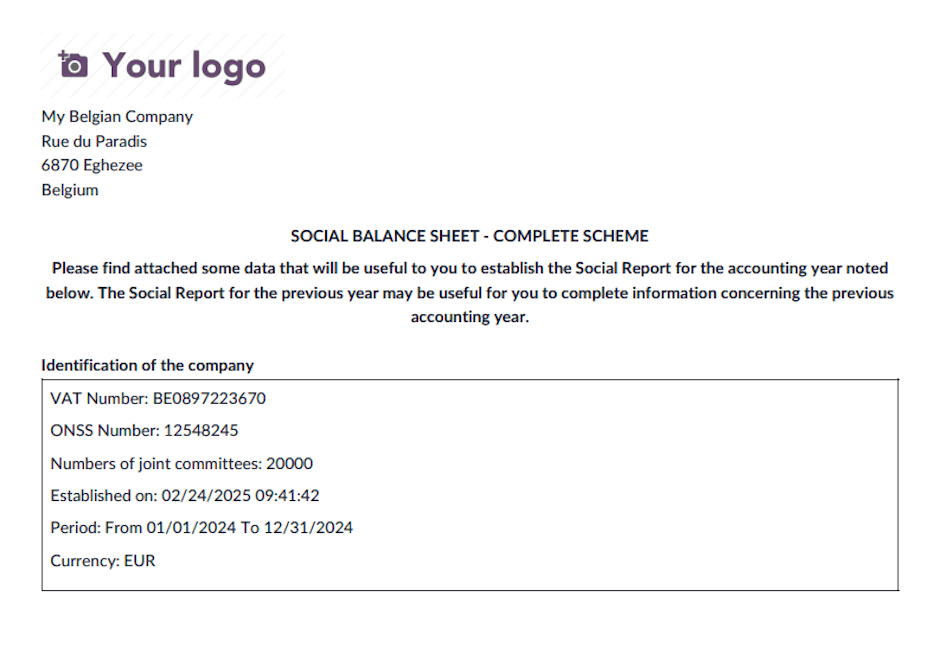



Sozialbilanz¶